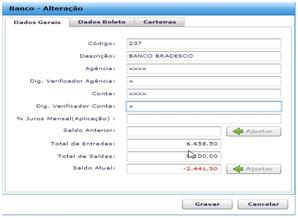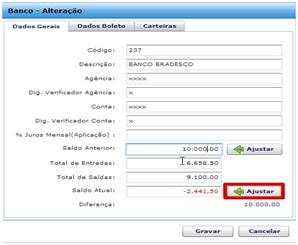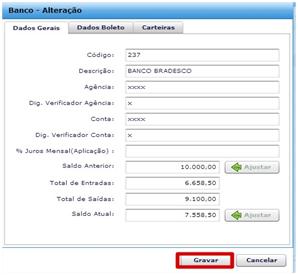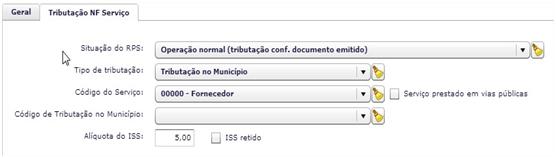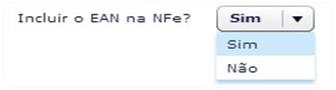A partir de 1º/01/2016 – Mudanças na Nota Fiscal Eletrônica (Danfe)
Partilha do ICMS entre os Estados
A Emenda Constitucional 87/15 altera a forma de repartição do ICMS entre os Estados de Origem e Destino da mercadoria, introduzindo o Diferencial de Alíquotas nas operações de venda para não contribuintes. O objetivo é beneficiar o Estado que recebe a mercadoria (destinatário), visto que antes o imposto ficava todo para o Estado remetente. Dessa forma, proporciona melhor equilíbrio e equipara as operações de vendas interestaduais para não contribuintes às operações de vendas interestaduais com contribuintes, em que o Diferencial já era cobrado.
A responsabilidade pelo recolhimento do diferencial de alíquota será determinada pela condição do destinatário. Quando este for contribuinte do ICMS, será o responsável pelo recolhimento, quando não for, caberá ao remetente esta responsabilidade.
Para não impactar de forma repentina a arrecadação dos Estados remetentes, a EC 87/15 estabelece que essa mudança será gradual, conforme art. 99 do ADCT:
Art. 99. Para efeito do disposto no inciso VII do § 2º do art. 155, no caso de operações e prestações que destinem bens e serviços a consumidor final não contribuinte localizado em outro Estado, o imposto correspondente à diferença entre a alíquota interna e a interestadual será partilhado entre os Estados de origem e de destino, na seguinte proporção:
I – para o ano de 2015: 20% (vinte por cento) para o Estado de destino e 80% (oitenta por cento) para o Estado de origem;
II – para o ano de 2016: 40% (quarenta por cento) para o Estado de destino e 60% (sessenta por cento) para o Estado de origem;
III – para o ano de 2017: 60% (sessenta por cento) para o Estado de destino e 40% (quarenta por cento) para o Estado de origem;
IV – para o ano de 2018: 80% (oitenta por cento) para o Estado de destino e 20% (vinte por cento) para o Estado de origem;
V – a partir do ano de 2019: 100% (cem por cento) para o Estado de destino.
Até o ano de 2019, o valor do diferencial de alíquota relativo às operações destinadas a não-contribuintes do imposto será repartido entre os Estados envolvidos. Essa mudança gradual é bem fácil de lembrar, pois de um ano para outro a mudança será sempre de 20%.
Fundo de Combate à Pobreza
O Fundo de Combate à Pobreza, também conhecido como FCP ou FECP, representa um adicional do ICMS de no máximo 2% nas operações com determinados produtos (definidos na legislação de cada estado).
Esse adicional deve ser aplicado em todas as operações com estes produtos, seja na venda por contribuintes do estado onde o FCP está instituído, vendas interestaduais com Substituição Tributária ou na compra por contribuintes do ICMS para uso e consumo, onde eles recolhem o FCP e agora, a partir de 2016, na venda para não contribuintes onde o recolhimento será de responsabilidade do destinatário.
Esse valor será recolhido para o estado de destino que tiver o FCP instituído e deverá ser destacado na Nota Fiscal Eletrônica, inclusive.
Observação: Não há partilha do FCP, o seu recolhimento será apenas para a UF de destino.
CEST
Outra novidade apresentada da NF-e é o CEST – Código Especificador da Substituição Tributária, que estabelece uma sistemática de uniformização e identificação das mercadorias e bens passíveis de sujeição aos regimes de substituição tributária e de antecipação de recolhimento do ICMS com o encerramento de tributação, relativos às operações subsequentes, conforme definições do Convênio ICMS 92, de 20 de agosto de 2015.
O novo código (CEST) deverá ser informado nos itens das notas fiscais que estiverem sujeitos a Substituição Tributária, mesmo que em operações anteriores ou posteriores.
A partir de 01º/04/2016 este código será obrigatório. Na Nota Técnica 2015.003, constam as regras de validação que serão implantadas futuramente e que irão implicar na rejeição das notas que tiverem valor de ST em algum item e este não tiver o CEST informado.
A lista dos códigos CEST está disponível no anexo I da Nota Confaz S/N de 20/10/2015.
O CEST é composto por 7 (sete) dígitos, conforme explicação abaixo:
Observa-se que o CEST está relacionado ao NCM (Nomenclatura Comum do Mercosul).
Mudanças no ERPFlex
Conheça a seguir as alterações implementadas no ERPFlex para atender a esse novo leiaute do XML da NF-e.
- Cadastro do NCM com o código CEST – informar manualmente o código do CEST :
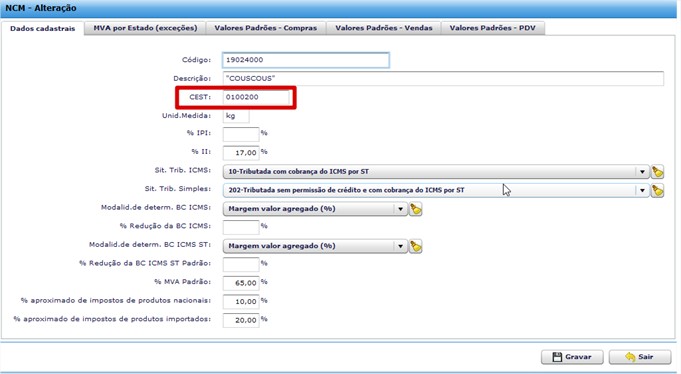
- Tela Faturamento – Ao informar no cabeçalho que o cliente é um consumidor final e se, no Cadastro do Cliente, o campo Situação do ICMS estiver preenchido com Não Contribuinte de ICMS, o sistema fará o cálculo automático.
No exemplo a seguir vamos selecionar um cliente que é consumidor final do estado do Ceará;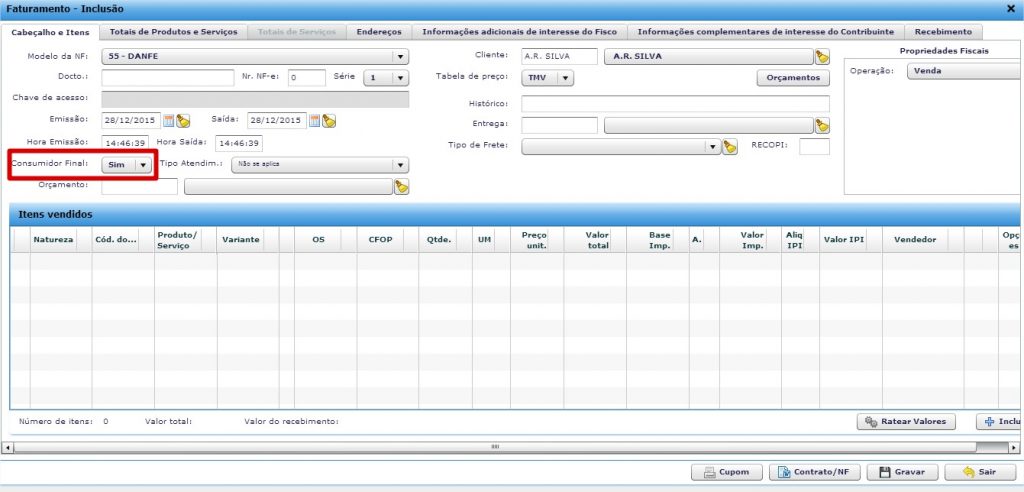
- Ao selecionar o item podemos ver que o ERPFlex leva a informação para o campo CEST. Caso não tenha informado no cadastro do NCM também é possível fazer o preenchimento direto na tela de faturamento;
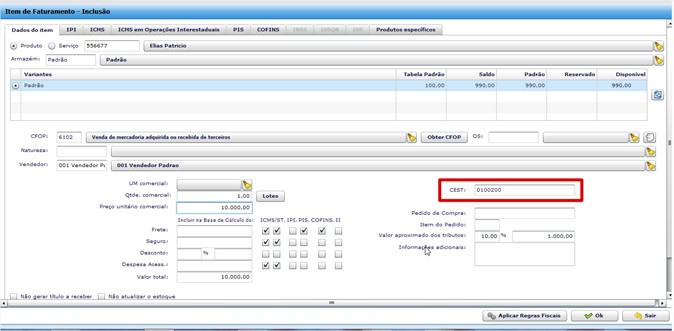
-
A nova aba “ICMS em Operações Interestaduais” traz as informações pertinentes ao diferencial de alíquota do ICMS:
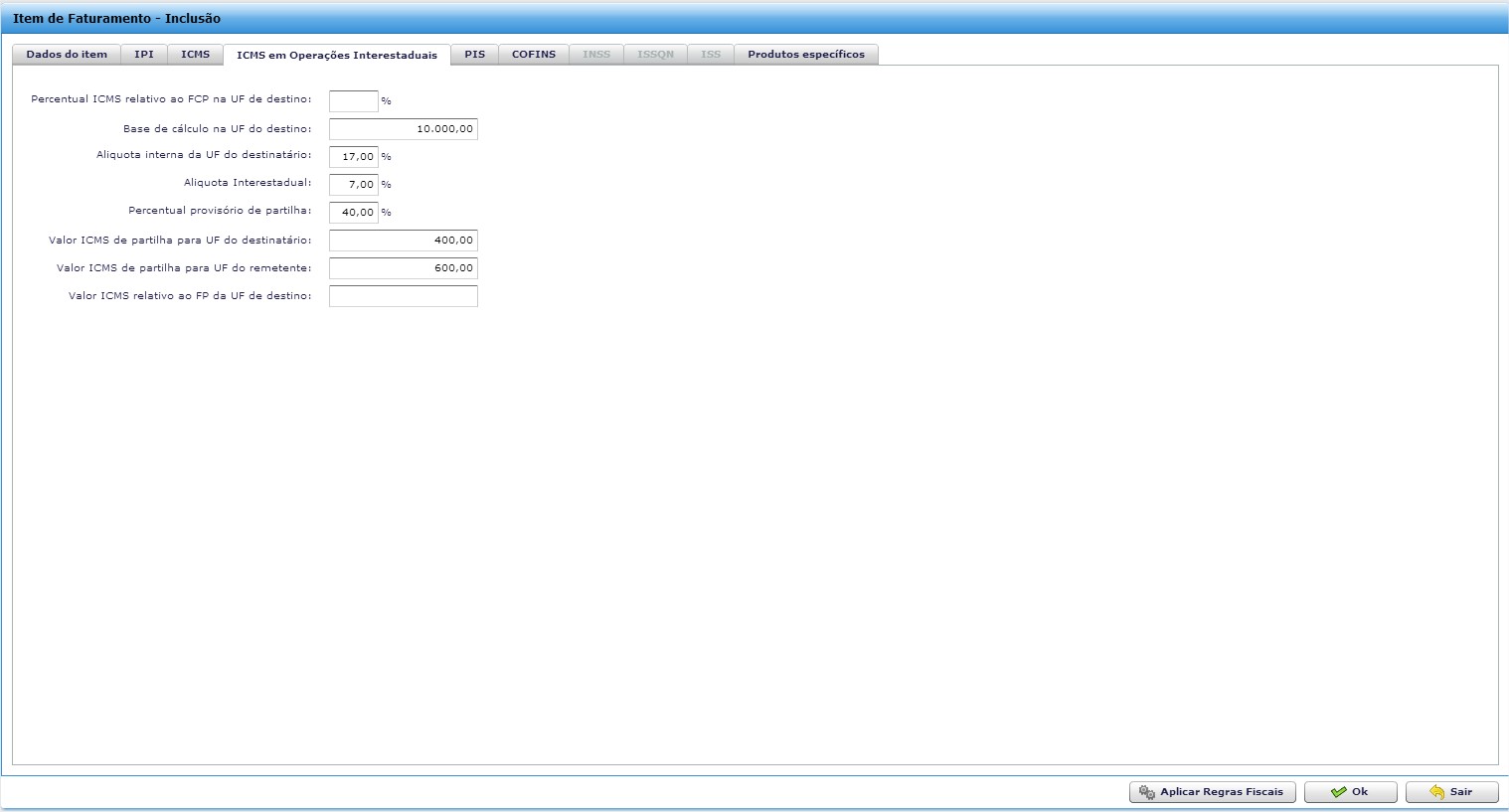
| Campos | Descrição |
| Percentual ICMS relativo ao FCP na UF de destino | Na prática, o FCP – Fundo de Combate à Pobreza representa um adicional do ICMS de no máximo 2% nas operações com determinados produtos (definidos na legislação de cada estado). |
| Base de Cálculo na UF de destino | Será carregado o valor da base de calculo do ICMS. Obs.: Caso tenha alguma necessidade de alterar o valor, basta digitar o valor desejado. |
| Aliquota Interna da UF do destinatário | É a alíquota do Estado de destino, conforme tabela do ICMS. No nosso exemplo: Ceará é 17 %. |
| Aliquota Interestadual | É a alíquota de ICMS entre os Estados emitente da NF-e e de destino “Consumidor Final”, conforme tabela do ICMS. No exemplo: entre SP e CE é 7% |
| Percentual Provisório de Partilha | Percentual conforme a tabela descrita anteriormente |
| Valor do ICMS de partilha para UF do destinatário | Valor do diferencial a ser recolhido para o estado de destino (Ceará). Considerando: Base de Cálculo ICMS * % Diferencial de Alíquota (17-7): 10.000,00 * 10% = 1.000,00 Exemplo: 1.000,00 * 40% = 400,00 |
| Valor do ICMS de partilha para UF do remetente |
Valor do diferencial a ser recolhido para o estado do emitente (São Paulo). Considerando: Base de Cálculo ICMS * % Diferencial de Alíquota (17-7): 10.000,00 * 10% = 1.000,00 Exemplo: 1.000,00 * 60% = 600,00
|
| Valor ICMS relativo ao FP da UF de destino |
O calculo do FCP será: Base de cálculo * % da FCP |
|
Observações: Caso tenha alguma particularidade no item que você tenha que zerar os campos, você terá que deletar do último campo para o primeiro. Nas outras abas IPI, ICMS, PIS e COFINS não houve alterações. |
|
5. Na aba totais de produtos e Serviços foram criados novos campos com os totais dos destaques das partilhas de todos os itens:
6. Dados Adicionais NF-e
Foram disponibilizadas as variáveis referentes aos totais dos novos campos de totais, que poderão ser utilizadas no primeiro quadro de informações complementares de interesse do contribuinte (Parâmetros Informações do Contribuinte e Regras Fiscais). São elas:
- <SF3_ValICMSUFRemet> – Valor total do ICMS UF Remetente
- <SF3_ValICMSUFDest> – Valor Total ICMS UF Destino
- <SF3_ValFCPUFDest> – Valor Total do ICMS de Fundo de Combate à Pobreza na UF destino
Observação: essas variáveis devem ser utilizadas apenas no primeiro quadro de informações complementares de interesse do contribuinte; nos demais quadros, os valores não são substituídos.
7. Gerada a NF-e, no DANFE nada foi alterado, apenas no XML:
Nota Fiscal de Serviços – Prefeitura de Macaé
Disponibilizado o recurso de transmissão, via Webservice, da Nota Fiscal de Serviços do município de Macaé.
Para o envio, é necessário configurar os parâmetros Cód. Serviço e Cód. Trib. Município (Faturamento/Compra > Faturamento).
No momento da geração da NFS-e, preencha as informações padrões e, na aba Totais de Serviços, selecione os campos Código do Serviço e o Código de Transmissão no Município:
Integração dos Dados Tributários para Emissão da NFC-e e SAT pelo Zanthus
A emissão da NFC- e SAT será realizada pelo Zanthus, para isso é necessário enviar as informações fiscais para o Manager,. A configuração é realizada na nova aba “Valores Padrões – PDV” do cadastro do NCM no ERPFlex, conforme exemplo a seguir:
O próximo passo é enviar as configurações para o Zanthus, acessando Miscelânea > Enviar regra de Impostos do NCM para o PDV, e clicar em Enviar:
Após o termino do envio, caso queira consultar as informações no Manager basta acessar, Cadastro > Fiscal > Regra Impostos.
Observação: As informações do ICMS e valores aproximados dos tributos continuam sendo configuradas na aba “Dados Cadastrais”.
Cadastro de Produtos – novo campo “Permite Alterar o Produto na Etapa da Ficha de Produção”
No cadastro de produtos, aba Dados Cadastrais, foi inserido o campo “Permite Alterar o Produto na Etapa da Ficha de Produção”. Esse campo trabalha em conjunto com o parâmetro de mesmo nome localizado em Parâmetros > aba OP/OS/FP.
O parâmetro foi criado para caso tenha uma exceção, ou seja, em parâmetros é definido o tratamento geral, porém em um produto é possível aplicar um tratamento específico, por meio desse campo:


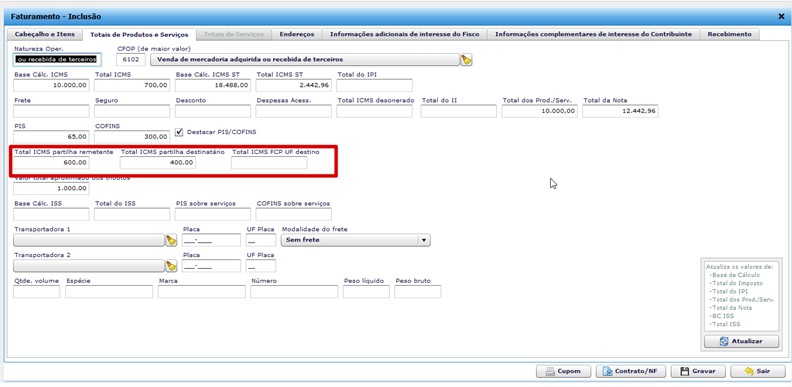
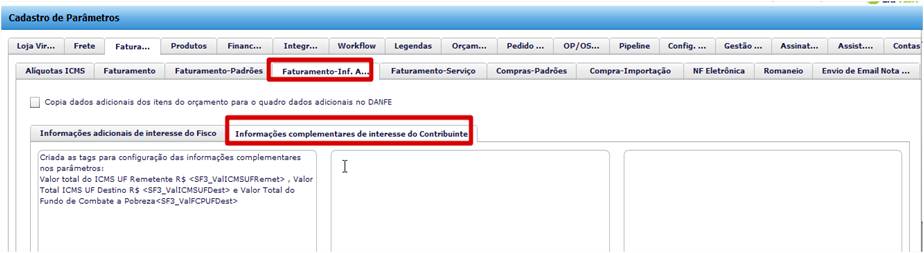
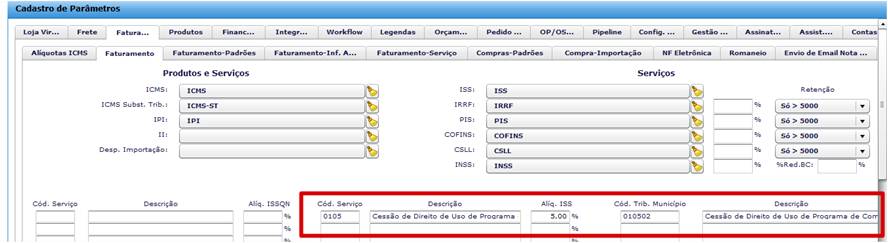


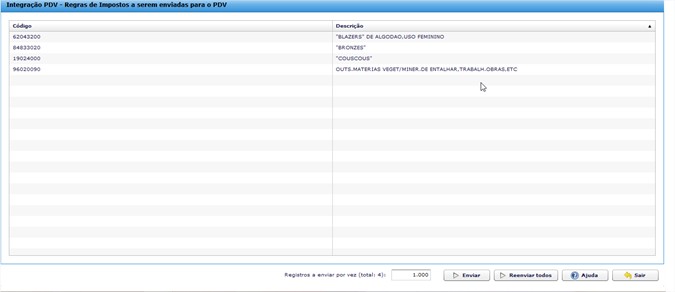
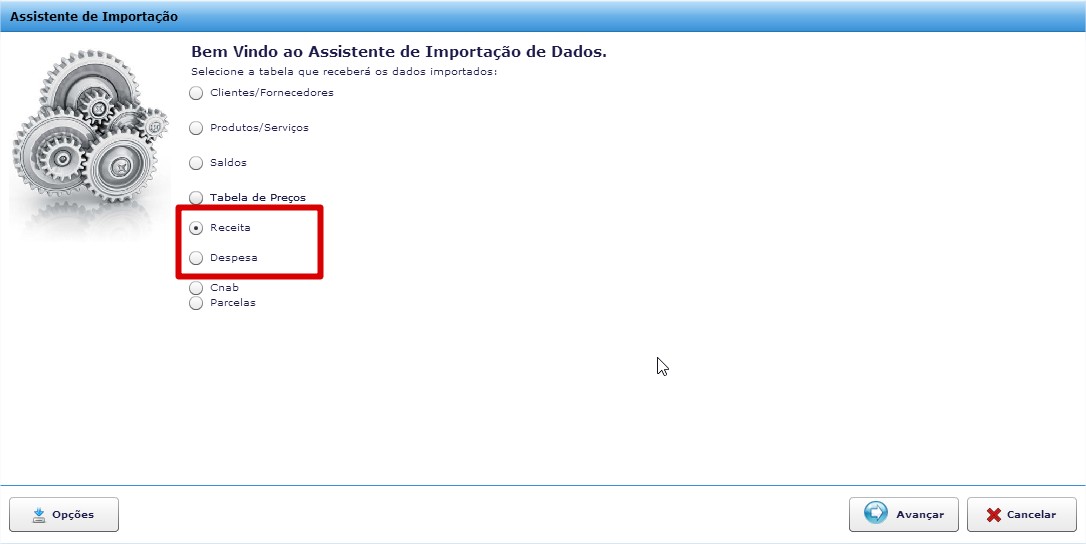
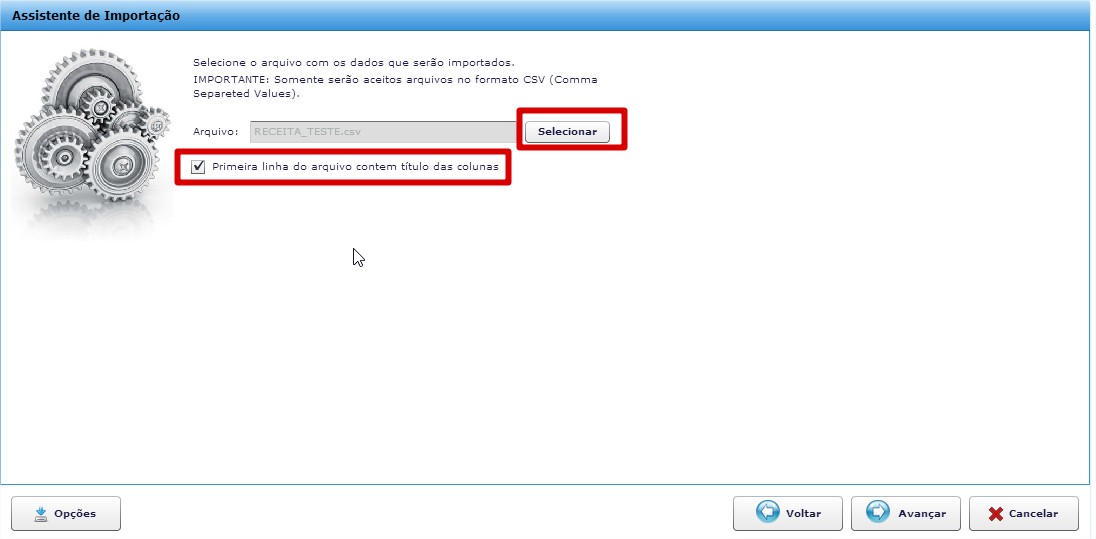
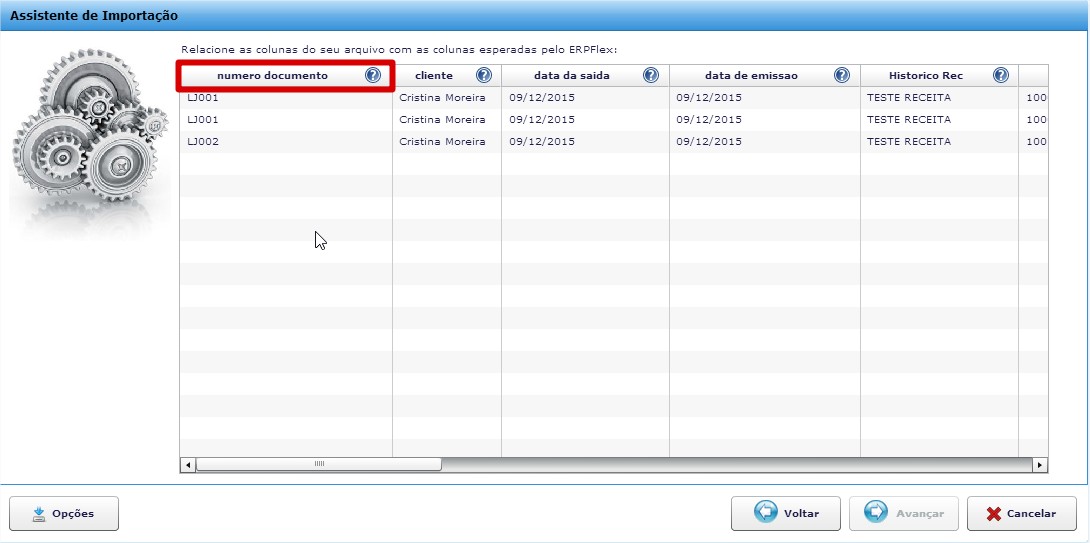
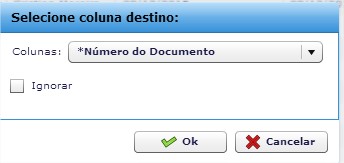
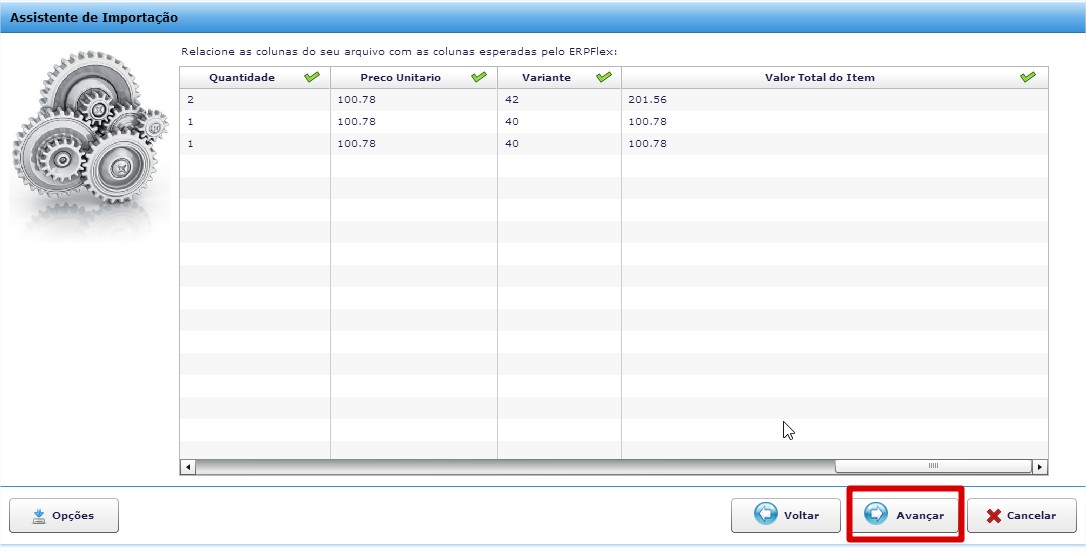
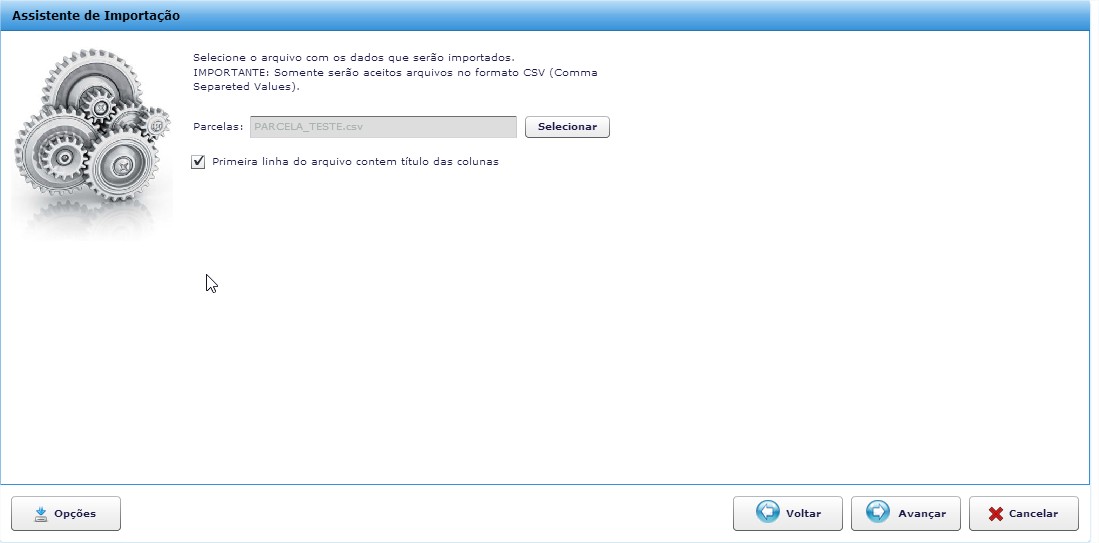
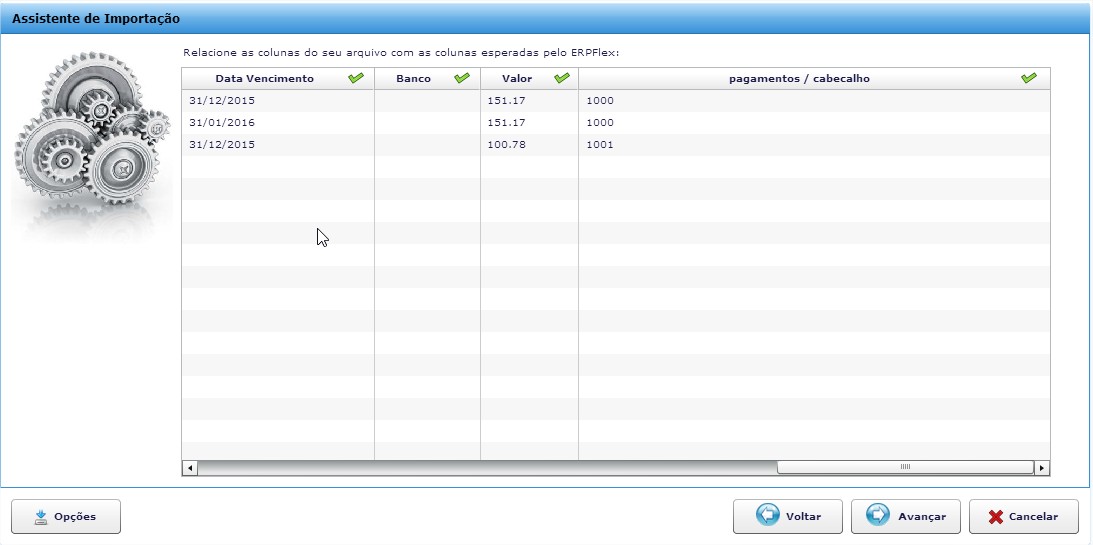
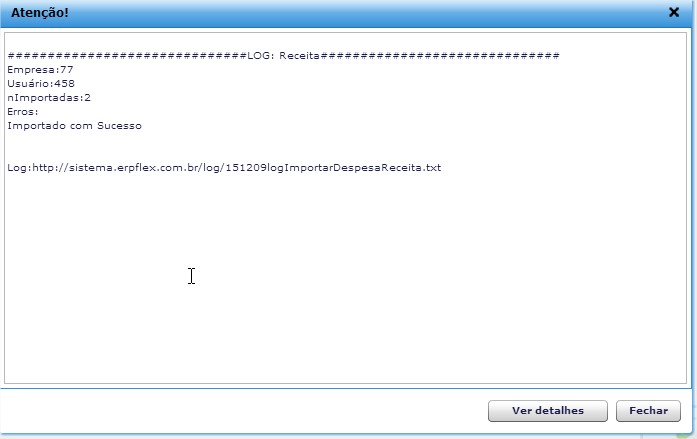
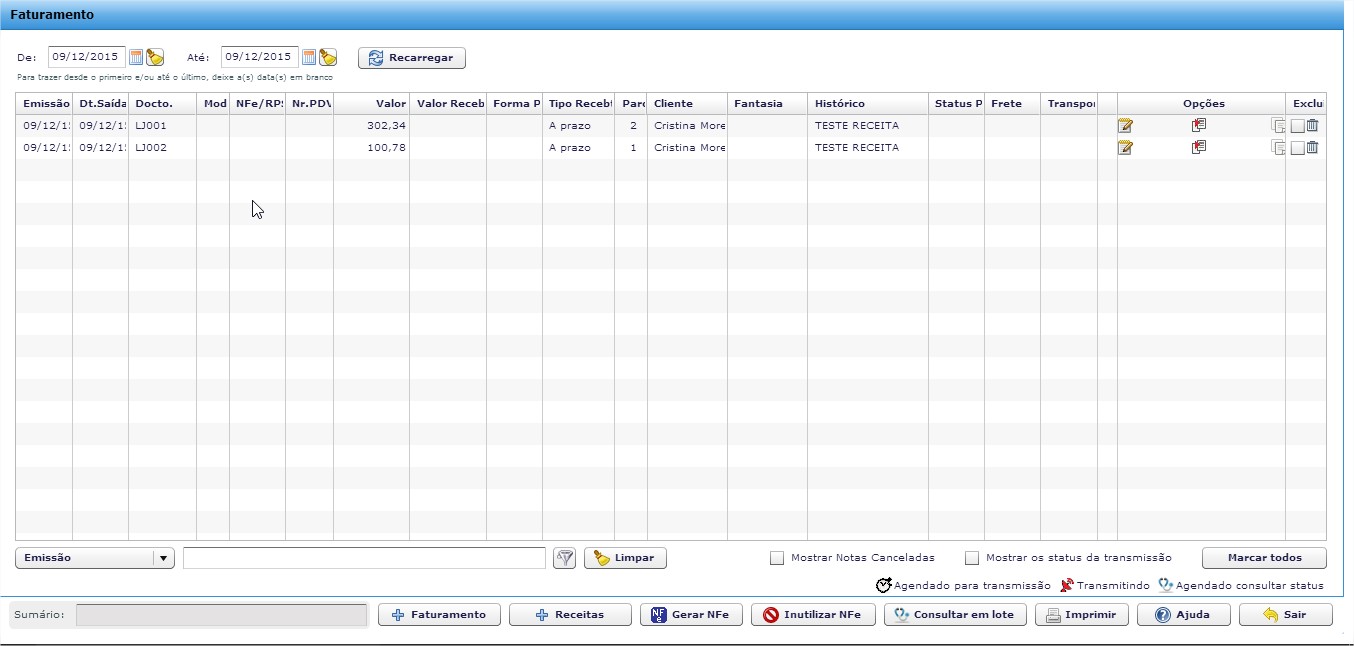
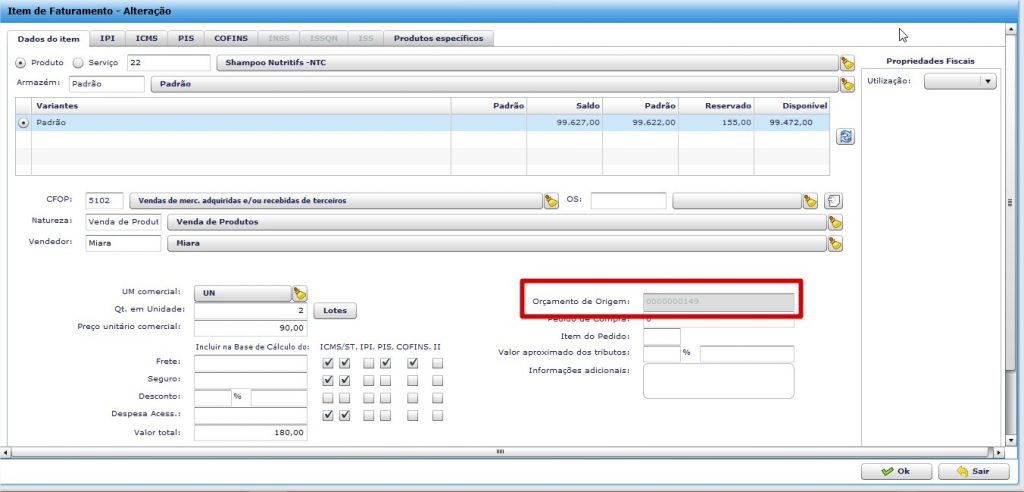
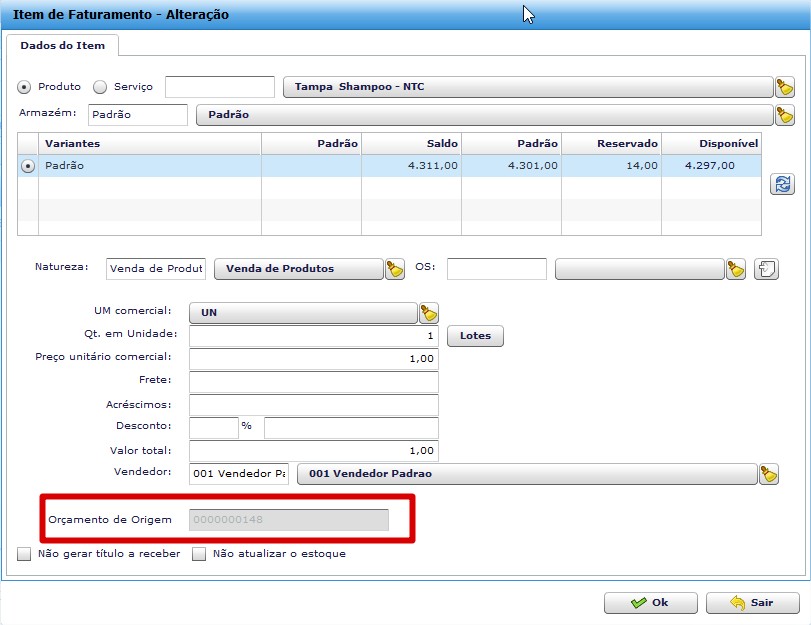
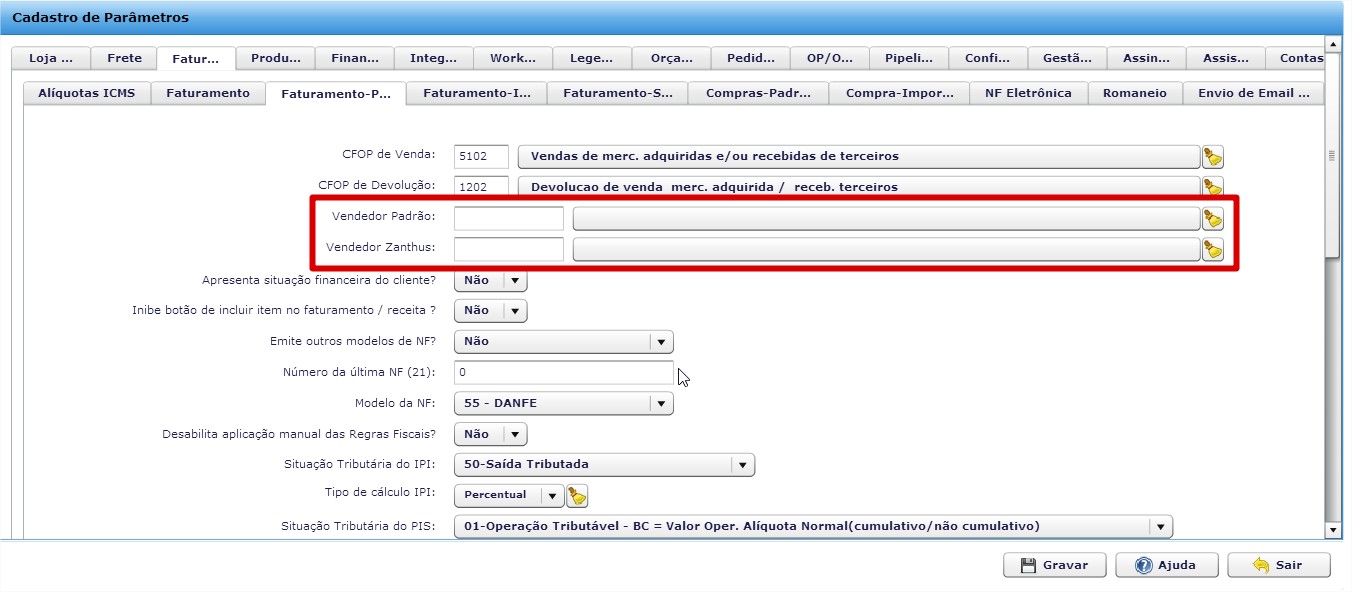
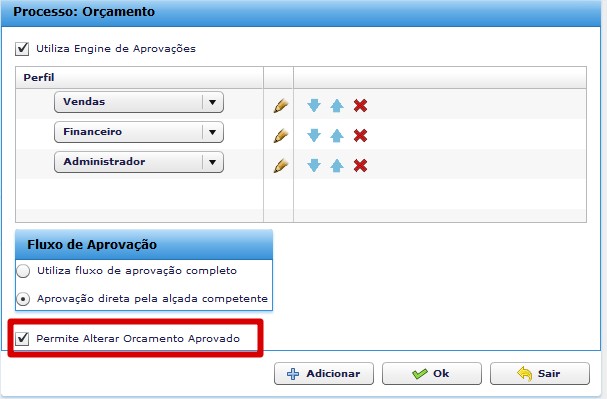
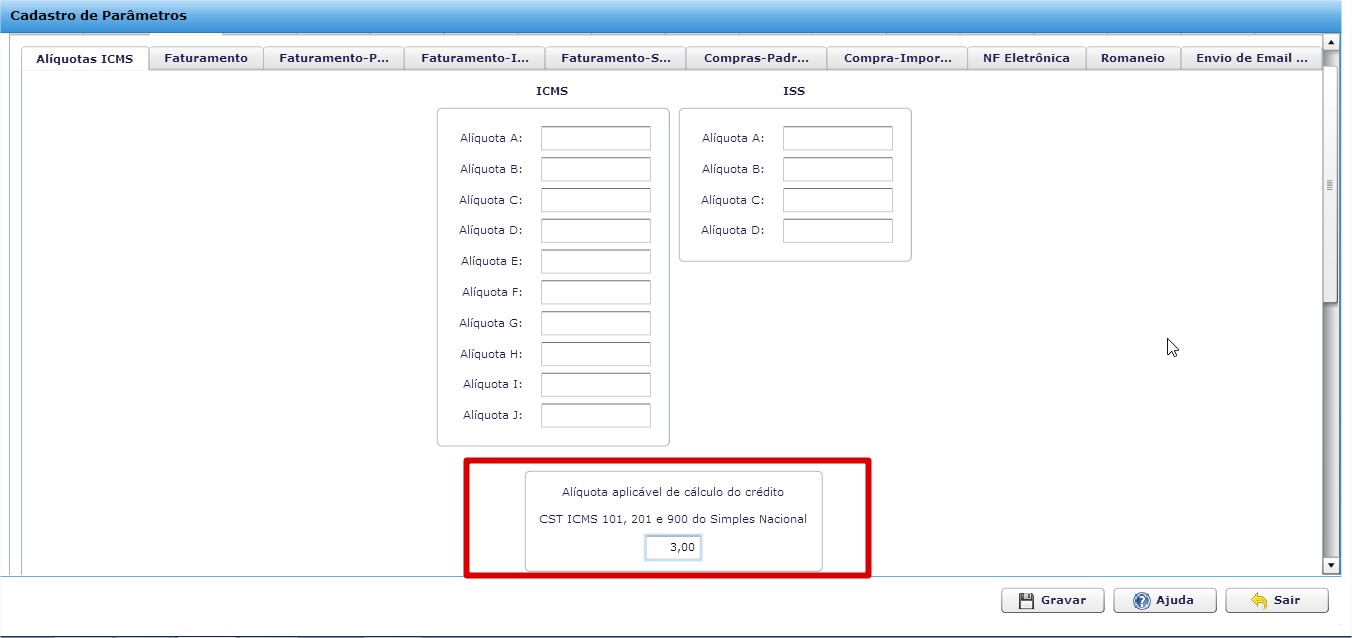
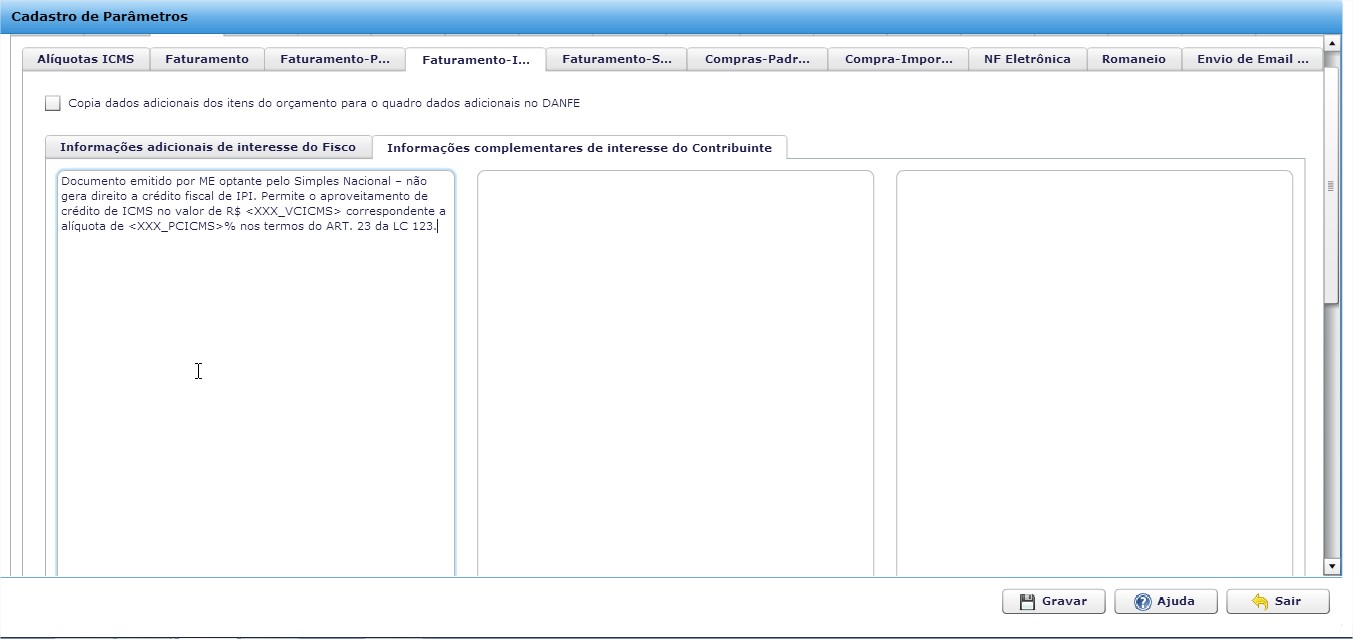
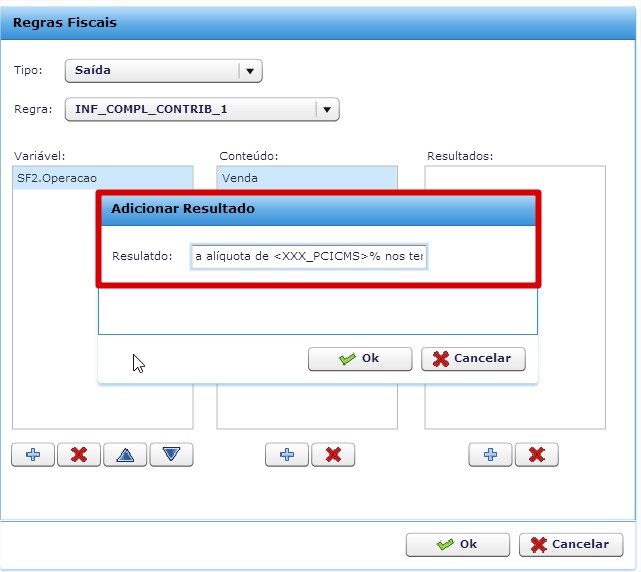
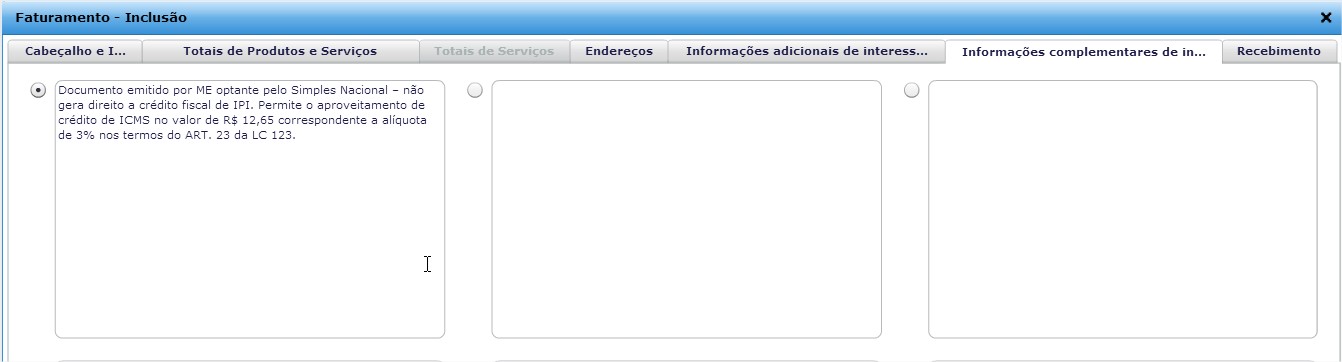
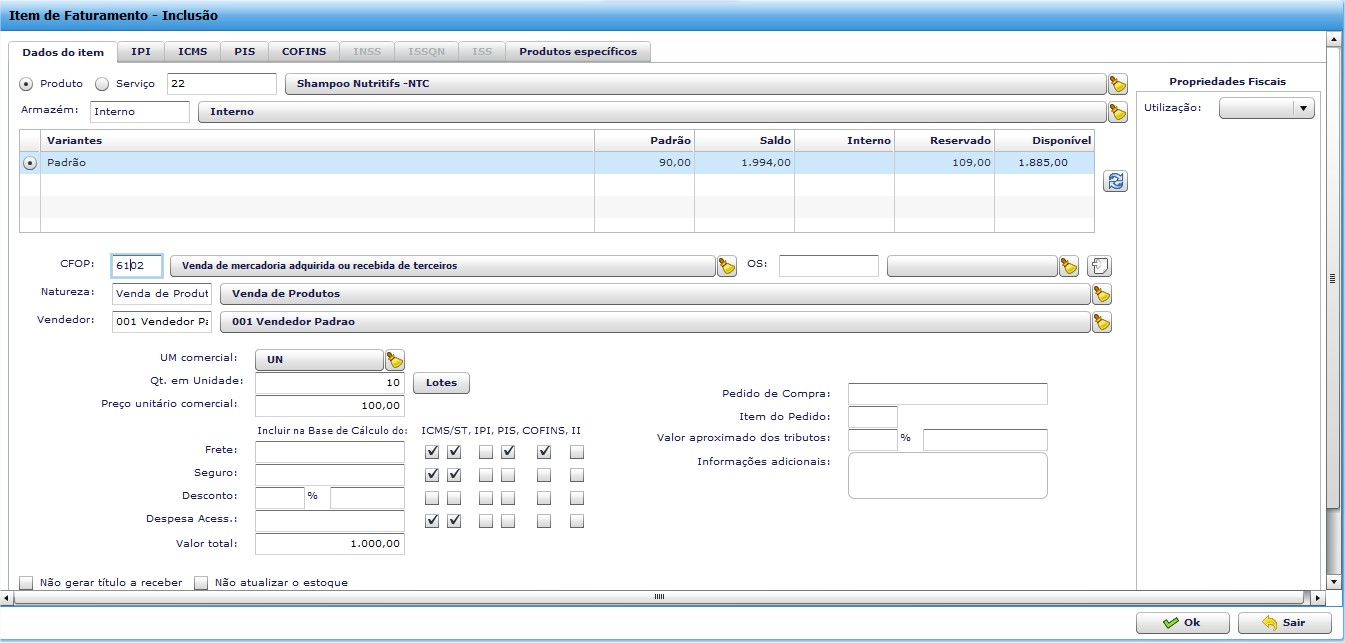
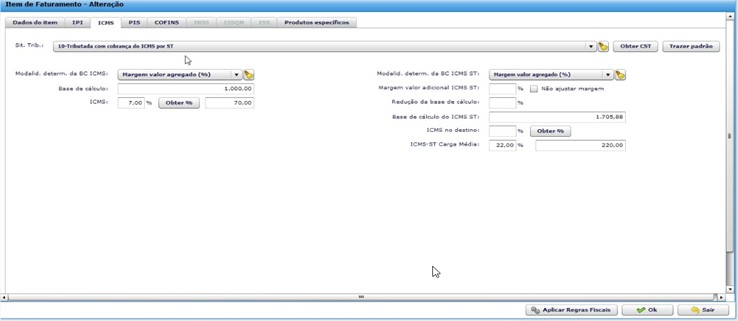
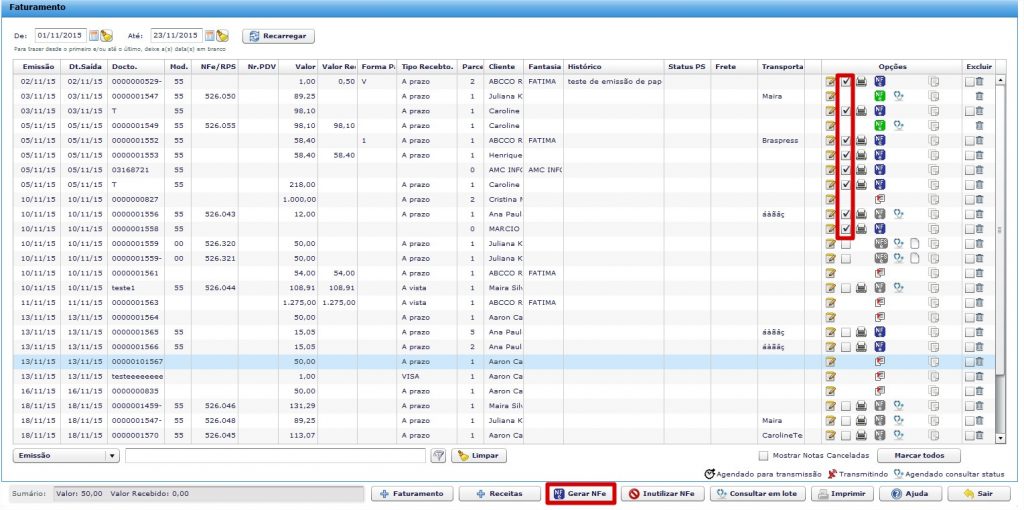
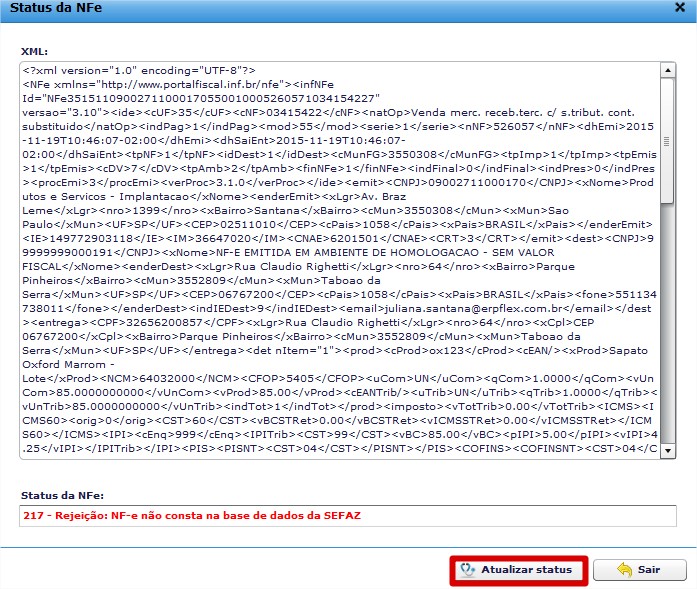
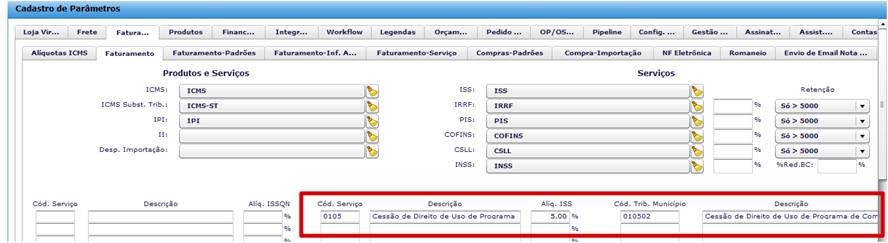
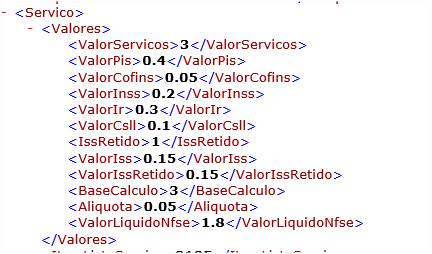
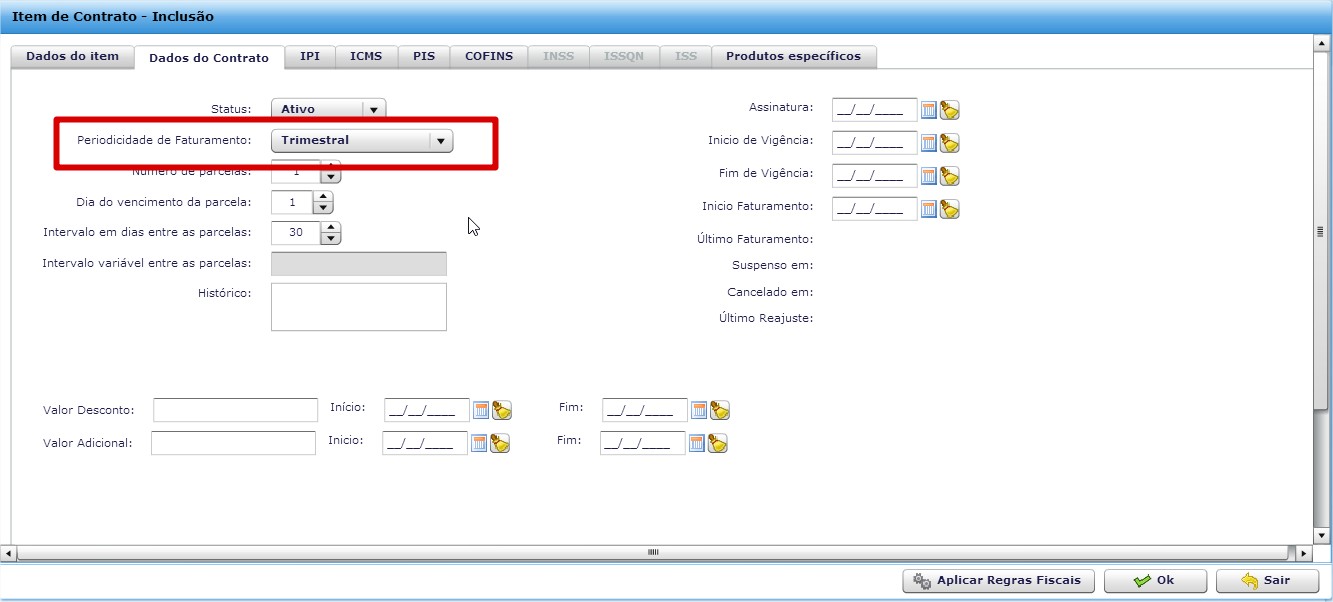
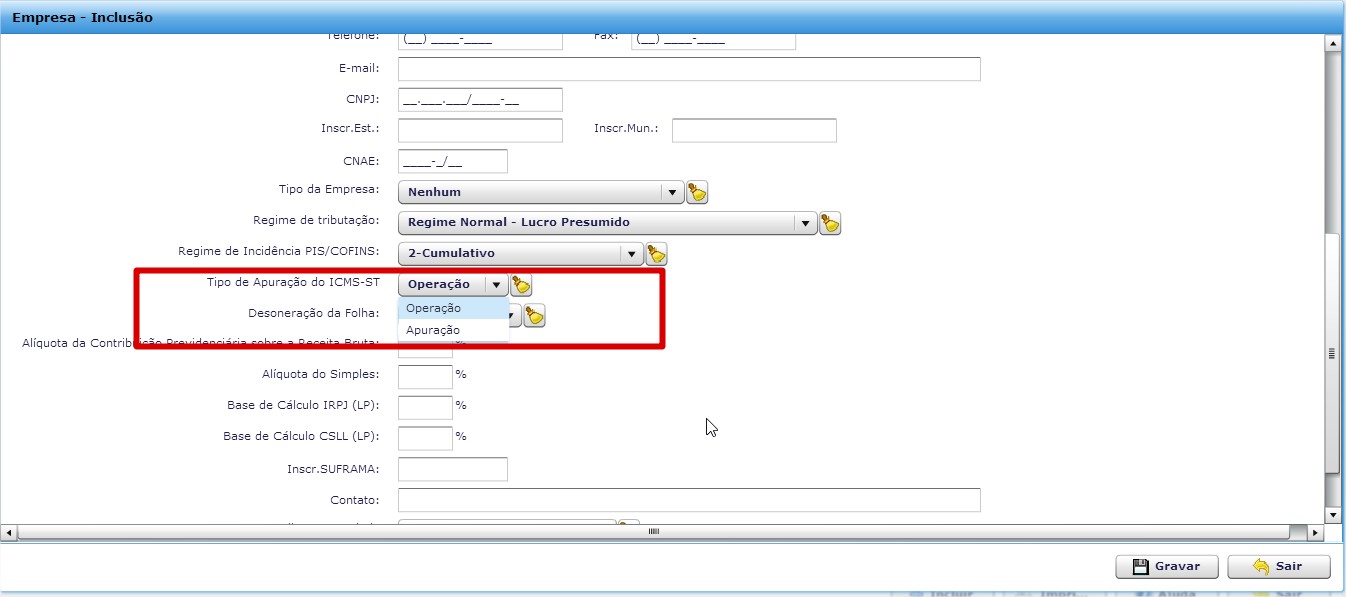
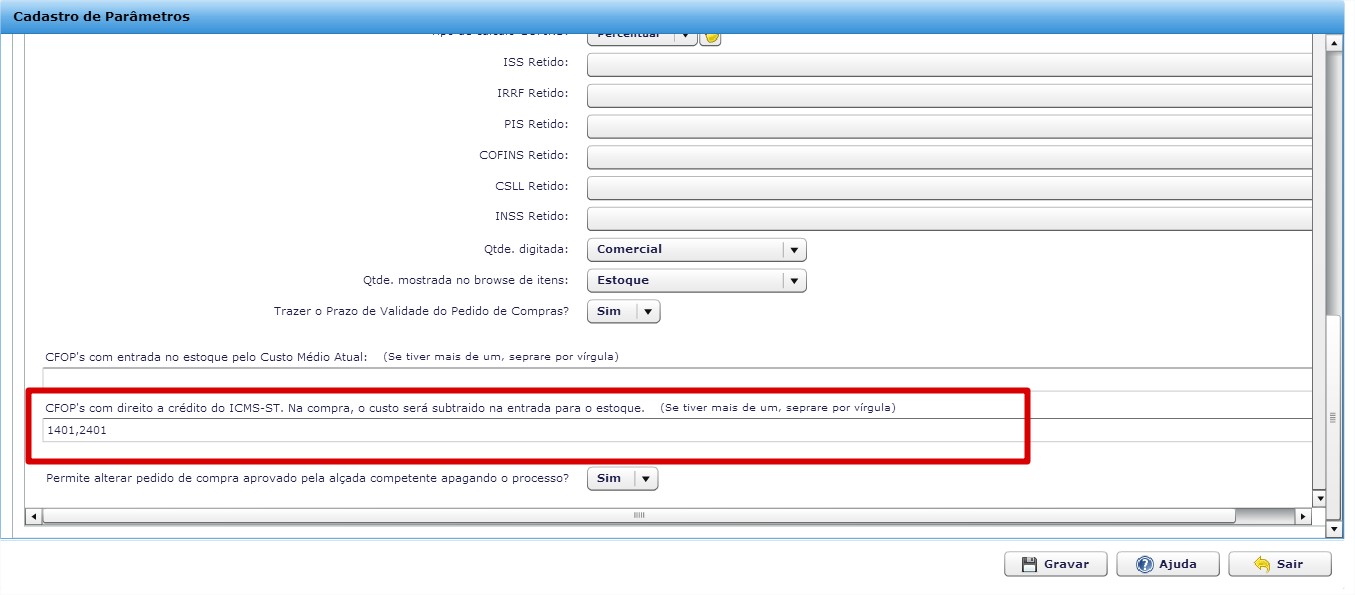

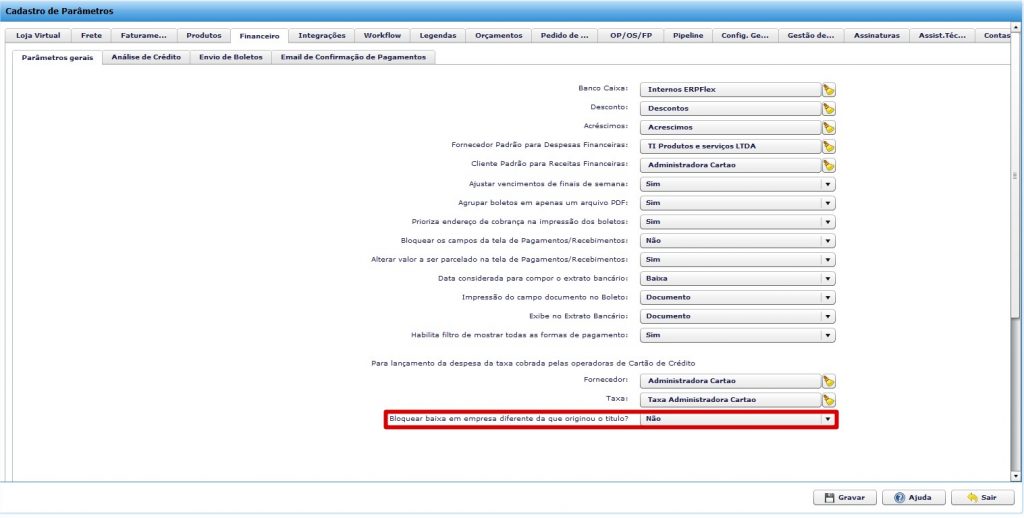

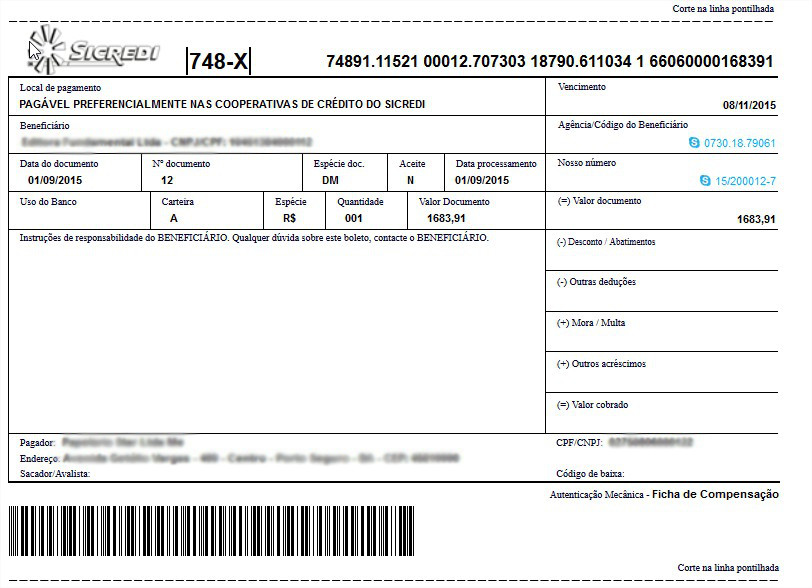
 no cadastro de produtos para facilitar a busca de produtos na loja virtual.
no cadastro de produtos para facilitar a busca de produtos na loja virtual.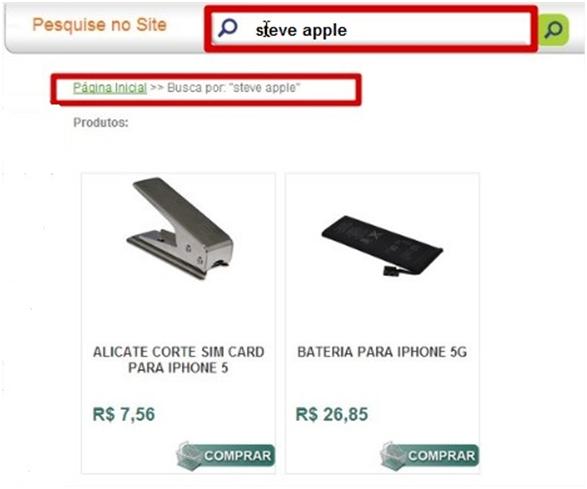
 e clique no botão
e clique no botão 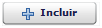 . Será apresentada a tela
. Será apresentada a tela .
. da aba
da aba 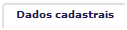 .
. . Esta marcação não terá mais ação.
. Esta marcação não terá mais ação. que possibilita o cliente consultar em qual(is) nota(s) fiscal(is) o item do orçamento foi faturado.
que possibilita o cliente consultar em qual(is) nota(s) fiscal(is) o item do orçamento foi faturado.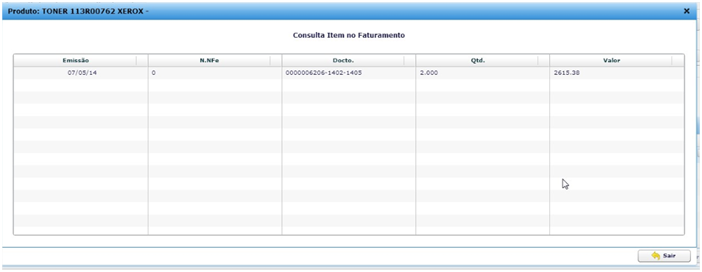
 Ao faturar o
Ao faturar o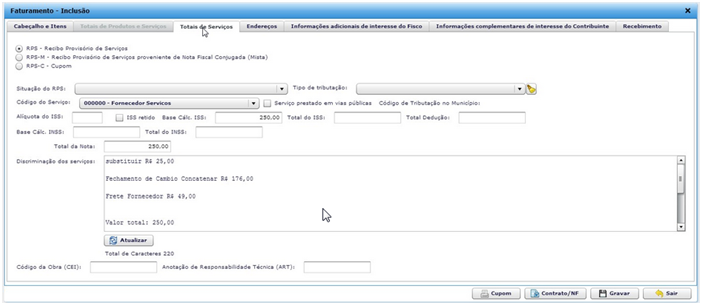








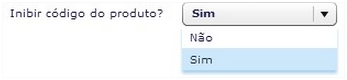

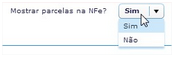 para o usuário destacar ou não a forma de recebimento no DANFE. Observação: no XML nada altera, pois é obrigatório o envio.
para o usuário destacar ou não a forma de recebimento no DANFE. Observação: no XML nada altera, pois é obrigatório o envio.

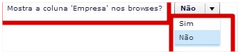

 para o usuário poder filtrar os lançamentos apenas das empresas desejadas. Basta marcar no checkbox a(s) empresa(s) desejada(s):
para o usuário poder filtrar os lançamentos apenas das empresas desejadas. Basta marcar no checkbox a(s) empresa(s) desejada(s):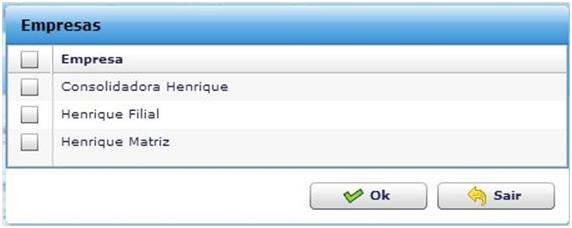
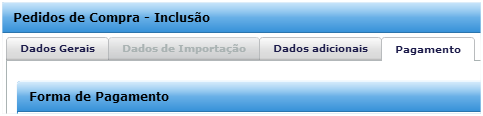
 .
. que trata o extrato bancário pela data de crédito, será apresentada na tela de títulos a receber a coluna data de crédito para facilitar a visualização.
que trata o extrato bancário pela data de crédito, será apresentada na tela de títulos a receber a coluna data de crédito para facilitar a visualização.
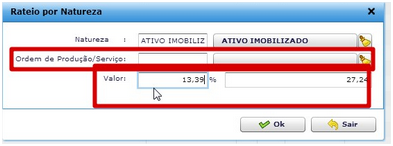
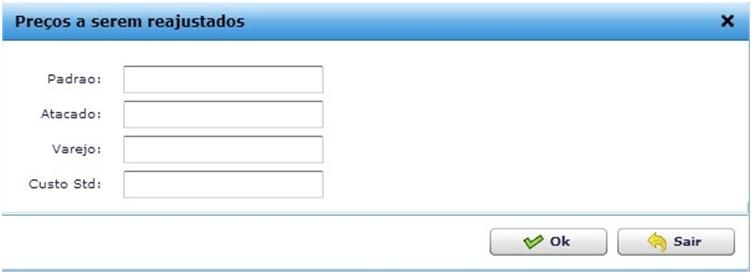
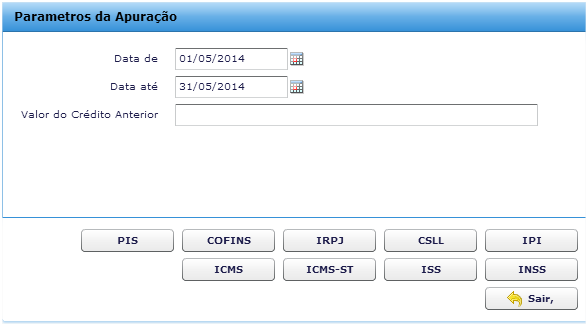
 para caso você tenha dúvida no lançamento ou precise ajustar alguma informação. Basta clicar no ícone, não sendo necessário ir até a tela de compras ou faturamento.
para caso você tenha dúvida no lançamento ou precise ajustar alguma informação. Basta clicar no ícone, não sendo necessário ir até a tela de compras ou faturamento.



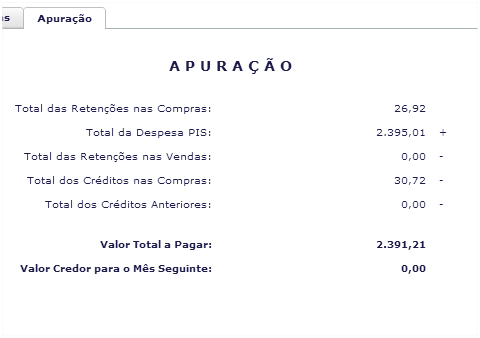
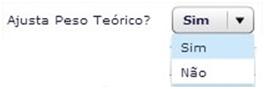 .
.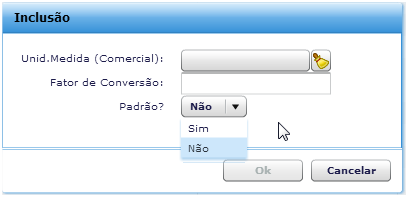




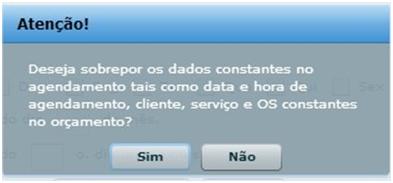
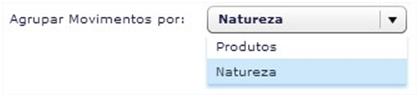 para totalizar as requisições e devoluções na tela de OS ou OP por Produto ou Natureza no
para totalizar as requisições e devoluções na tela de OS ou OP por Produto ou Natureza no 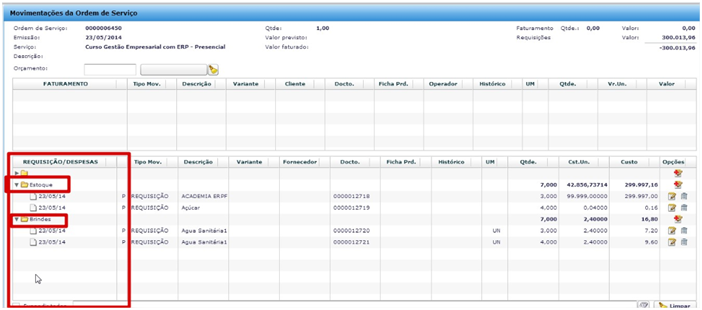 Com
Com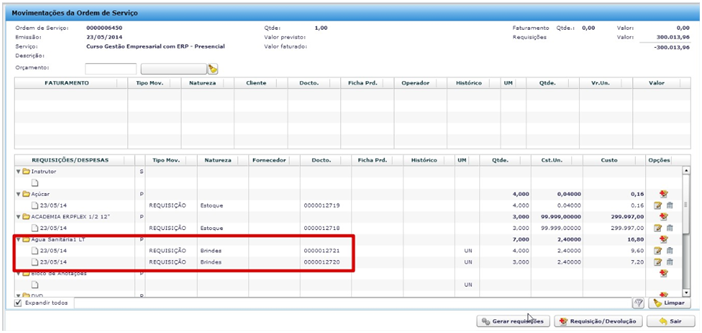
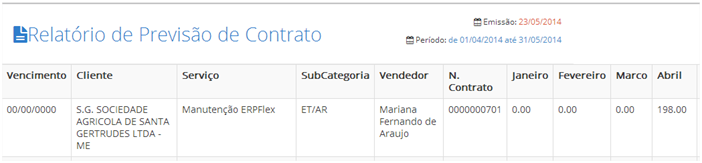
 para demonstrar ou não as retenções dos impostos no faturamento da ordem de serviço n o
para demonstrar ou não as retenções dos impostos no faturamento da ordem de serviço n o 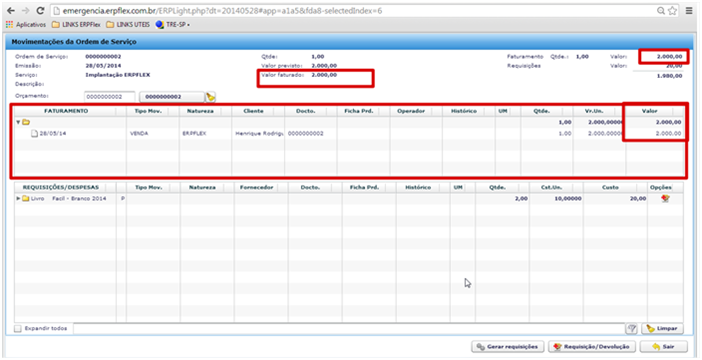
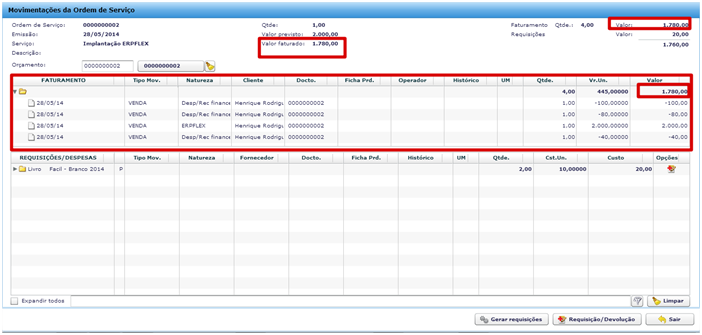
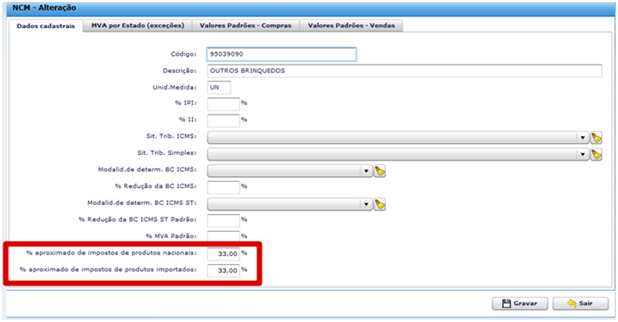
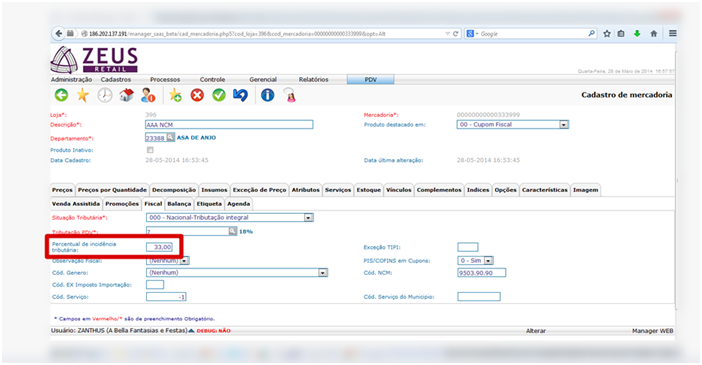
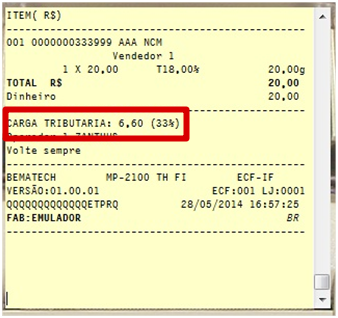
 .
.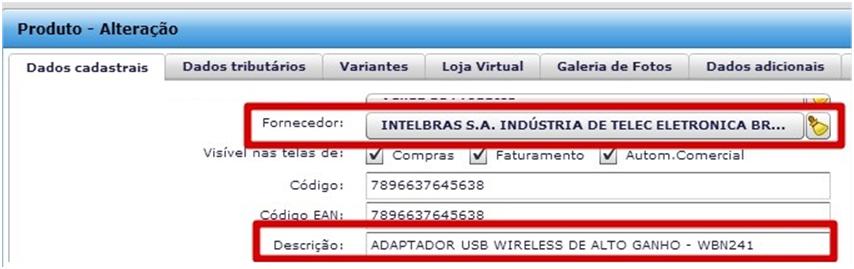

 e clique no botão
e clique no botão 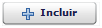 . Será apresentada a tela
. Será apresentada a tela .
. da aba
da aba 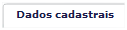 .
. . Esta marcação não terá mais ação.
. Esta marcação não terá mais ação.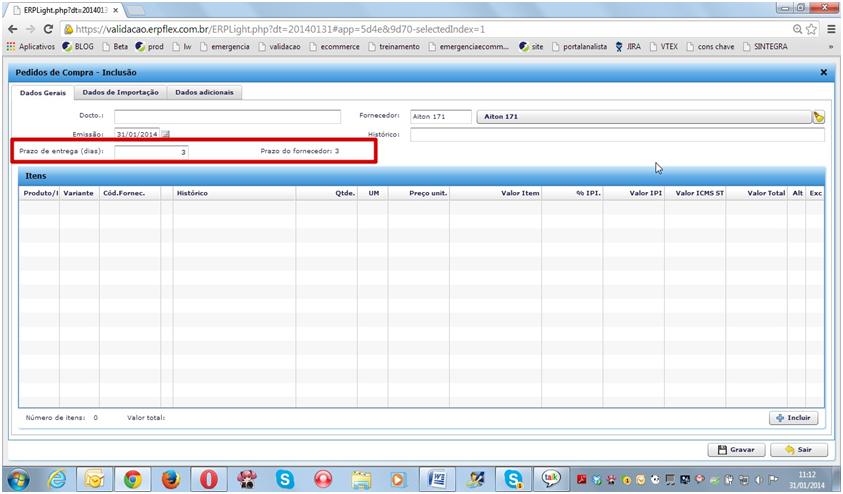
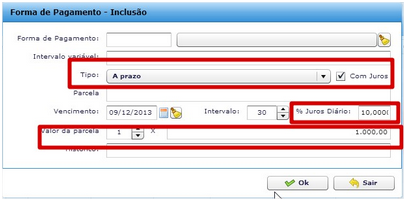
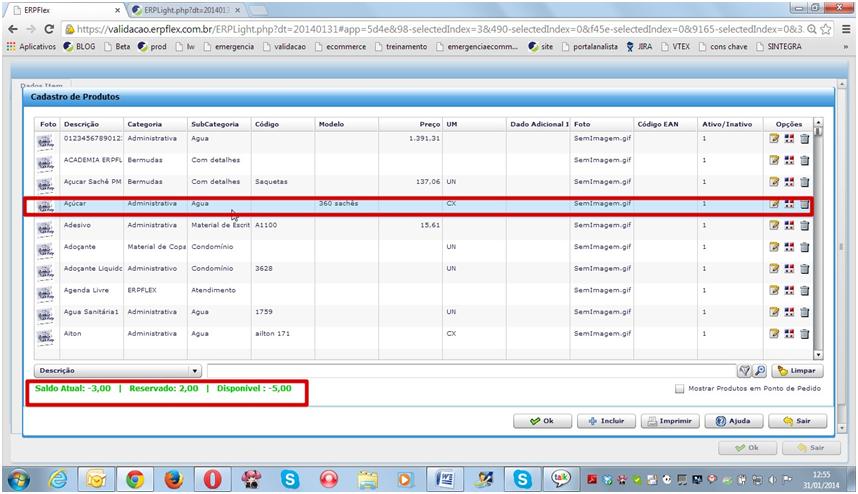
 digite a informação adicional que será levada na tag
digite a informação adicional que será levada na tag  do XML. A informação digitada não é levada no DANFE e serve apenas para o XML.
do XML. A informação digitada não é levada no DANFE e serve apenas para o XML.
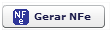 .
. . Será disparado um e-mail automático para o seu cliente com a senha de acesso ao portal.
. Será disparado um e-mail automático para o seu cliente com a senha de acesso ao portal.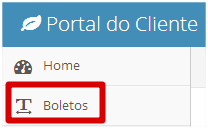 , onde serão listados todos os boletos em aberto e baixados e o cliente terá acesso para fazer a impressão. Caso o boleto esteja vencido, quando cliente realizar a impressão, serão calculados os juros e multa configurados no cadastro de banco (aba carteira), com o vencimento da data de impressão.
, onde serão listados todos os boletos em aberto e baixados e o cliente terá acesso para fazer a impressão. Caso o boleto esteja vencido, quando cliente realizar a impressão, serão calculados os juros e multa configurados no cadastro de banco (aba carteira), com o vencimento da data de impressão.

 para vincular na comanda.
para vincular na comanda.

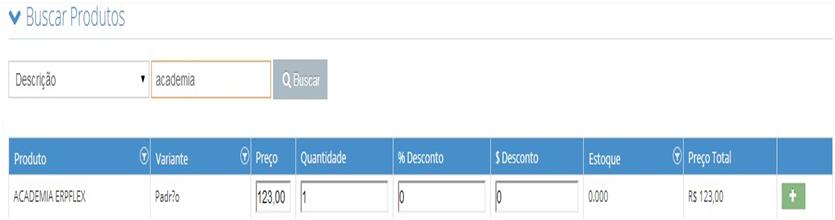
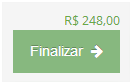 . Será apresentada a mensagem
. Será apresentada a mensagem 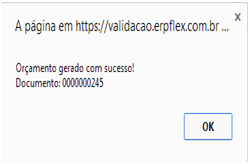 . Esta comanda será enviada para o orçamento, para posteriormente ser faturado caso necessário.
. Esta comanda será enviada para o orçamento, para posteriormente ser faturado caso necessário.
 .
.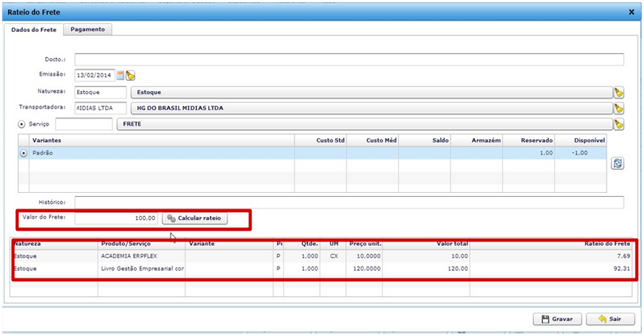

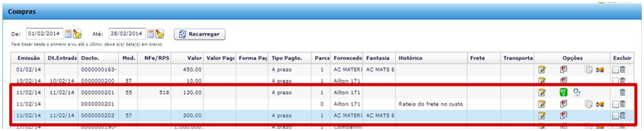






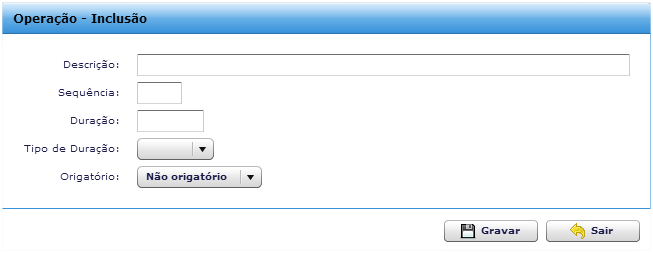



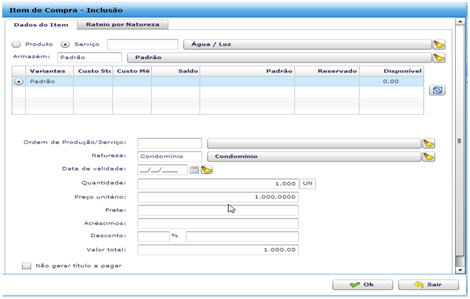
 .
.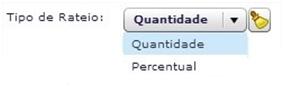 para você informar o rateio em quantidade ou percentual.
para você informar o rateio em quantidade ou percentual.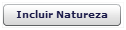 , você iniciará o rateio da despesa informando a Natureza e a quantidade
, você iniciará o rateio da despesa informando a Natureza e a quantidade 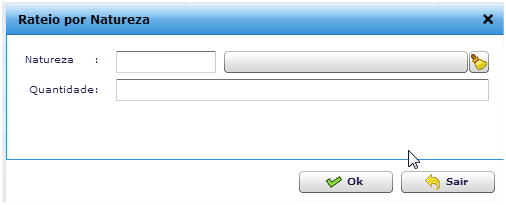
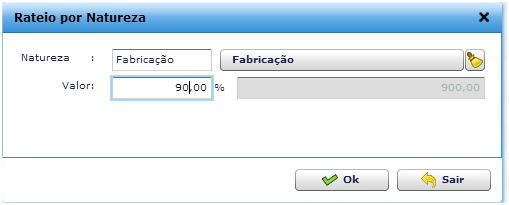
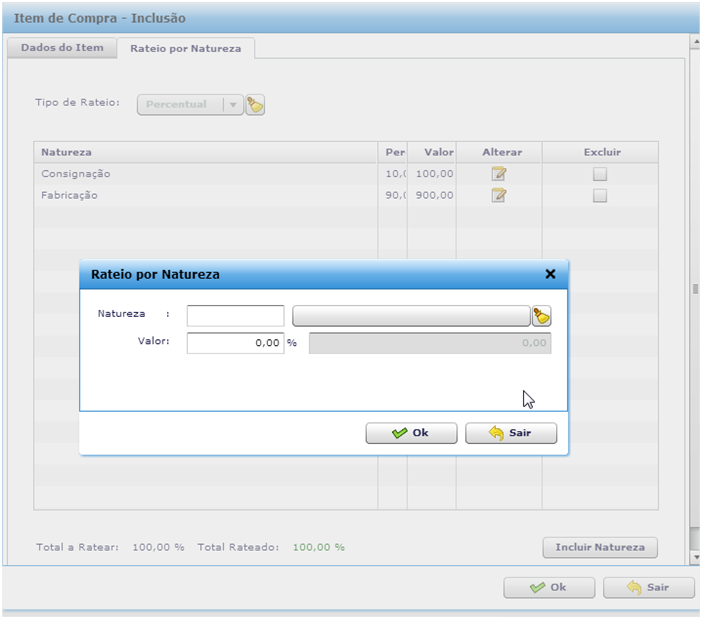
 e desejar ratear em 3 naturezas, você deverá fracionar as quantidades das naturezas, limitadas a quantidade do lançamento 1, conforme o exemplo abaixo:
e desejar ratear em 3 naturezas, você deverá fracionar as quantidades das naturezas, limitadas a quantidade do lançamento 1, conforme o exemplo abaixo: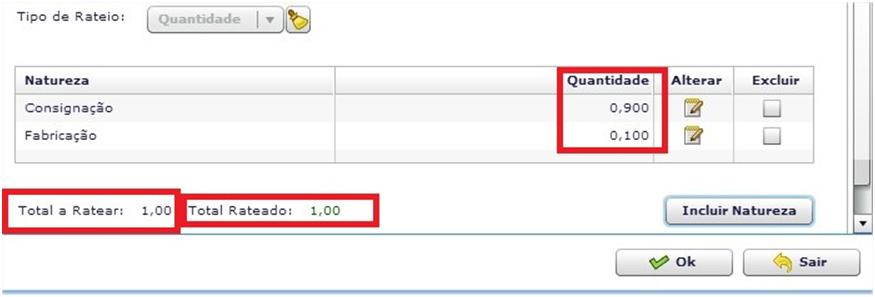 Em percentual é o mesmo mecanismo, sendo o rateio limitado a 100%.Caso seja digitado a quantidade ou percentual superior ao lançamento, será apresentada a mensagem
Em percentual é o mesmo mecanismo, sendo o rateio limitado a 100%.Caso seja digitado a quantidade ou percentual superior ao lançamento, será apresentada a mensagem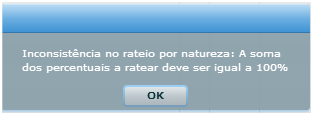 .
.
 para habilitar a opção de informar mais que uma forma de pagamento ou recebimento no lançamento no
para habilitar a opção de informar mais que uma forma de pagamento ou recebimento no lançamento no 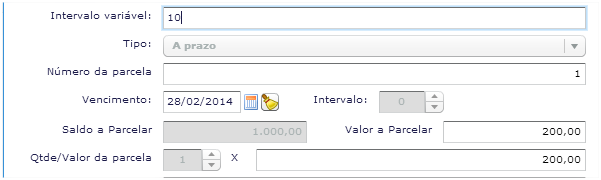
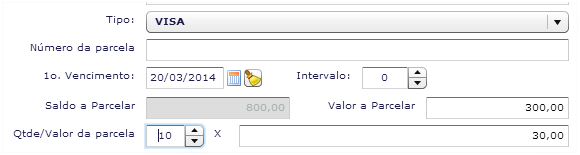
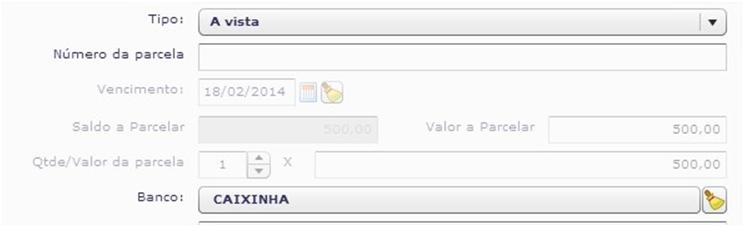
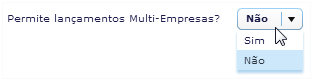 .
. para escolha da empresa que você deseja criar o lançamento.
para escolha da empresa que você deseja criar o lançamento.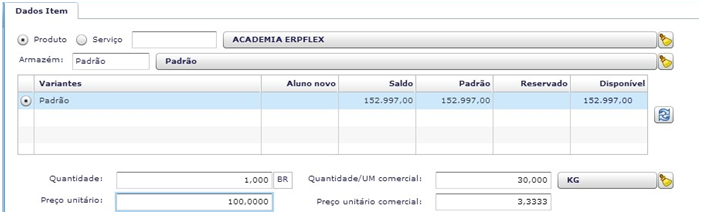
 . Serão apresentados os itens do orçamento na primeira aba, não sendo possível alterar nenhuma informação. Para fazer o ajuste das quantidades, acesse a aba
. Serão apresentados os itens do orçamento na primeira aba, não sendo possível alterar nenhuma informação. Para fazer o ajuste das quantidades, acesse a aba 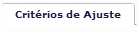 .
. . Após fazer as marcações, clique no botão
. Após fazer as marcações, clique no botão 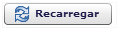 para serem listados os produtos orçados de acordo com as marcações.
para serem listados os produtos orçados de acordo com as marcações.
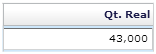 você digita a quantidade correta e então clique no botão
você digita a quantidade correta e então clique no botão  para realizar a alteração.
para realizar a alteração. Após as informações estarem corretas, clique no botão
Após as informações estarem corretas, clique no botão  para finalizar os ajustes.
para finalizar os ajustes.
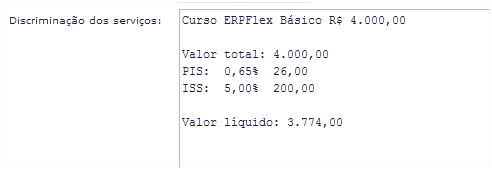

 .
. .No cadastro do banco foi criado o campo
.No cadastro do banco foi criado o campo  onde serão informados os totais dos créditos a compensar.
onde serão informados os totais dos créditos a compensar.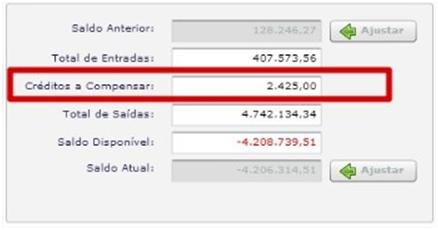


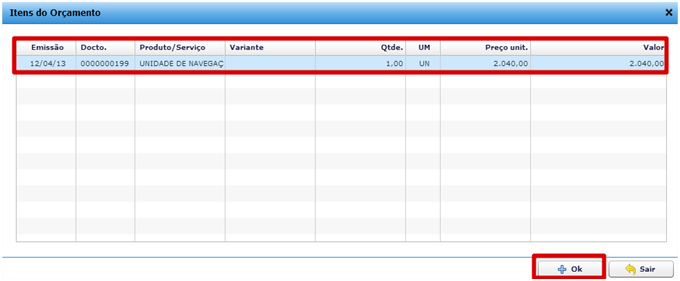

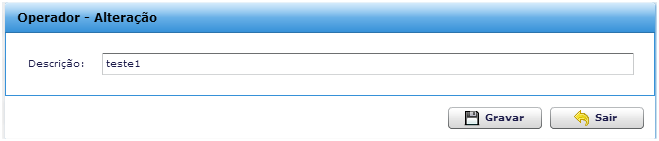
 aparecerá o campo para indicar o operador.
aparecerá o campo para indicar o operador.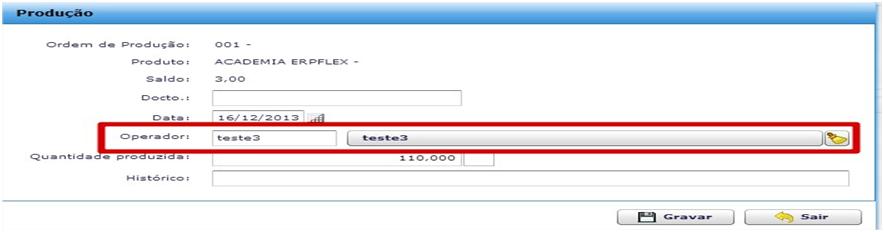
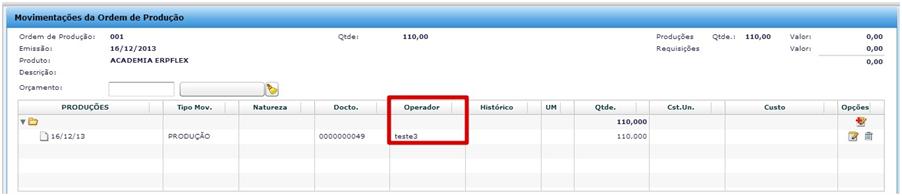
 , caso o produto tenha alteração de custo antes da aprovação, as margens de lucro serão ajustadas considerando o custo atual.
, caso o produto tenha alteração de custo antes da aprovação, as margens de lucro serão ajustadas considerando o custo atual.
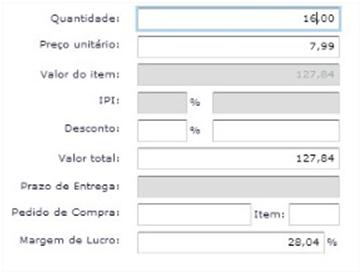

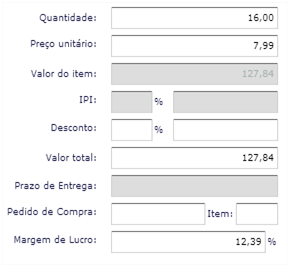
 para recálculo da informação de prazo de entrega na aprovação do orçamento.
para recálculo da informação de prazo de entrega na aprovação do orçamento. . Ao realizar a o orçamento, caso todos os itens tenham saldo disponível, não será apresentada a coluna prazo de entrega. Após a aprovação, ao editar o orçamento, os itens estarão sem a coluna prazo de entrega em branco.
. Ao realizar a o orçamento, caso todos os itens tenham saldo disponível, não será apresentada a coluna prazo de entrega. Após a aprovação, ao editar o orçamento, os itens estarão sem a coluna prazo de entrega em branco.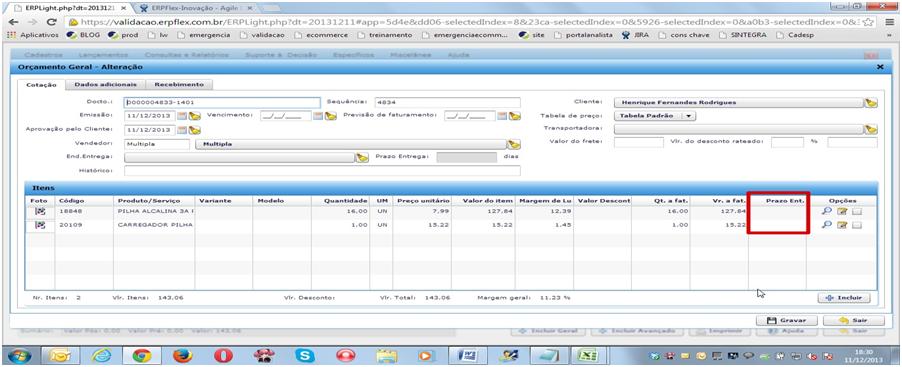
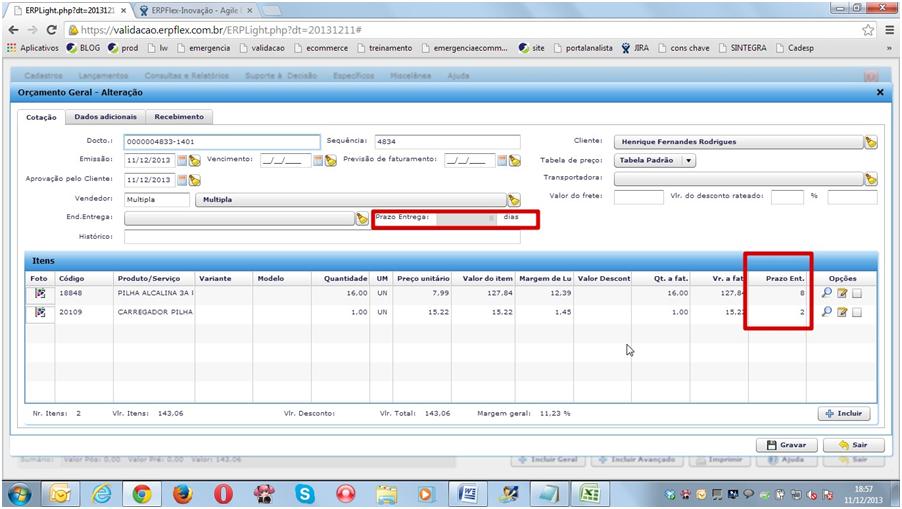
 . Ao realizar a o orçamento, caso todos os itens tenham saldo disponível, não será apresentada a coluna prazo de entrega. Após a aprovação, ao editar o orçamento, os itens estarão com a coluna prazo de entrega com as datas de entrega.
. Ao realizar a o orçamento, caso todos os itens tenham saldo disponível, não será apresentada a coluna prazo de entrega. Após a aprovação, ao editar o orçamento, os itens estarão com a coluna prazo de entrega com as datas de entrega.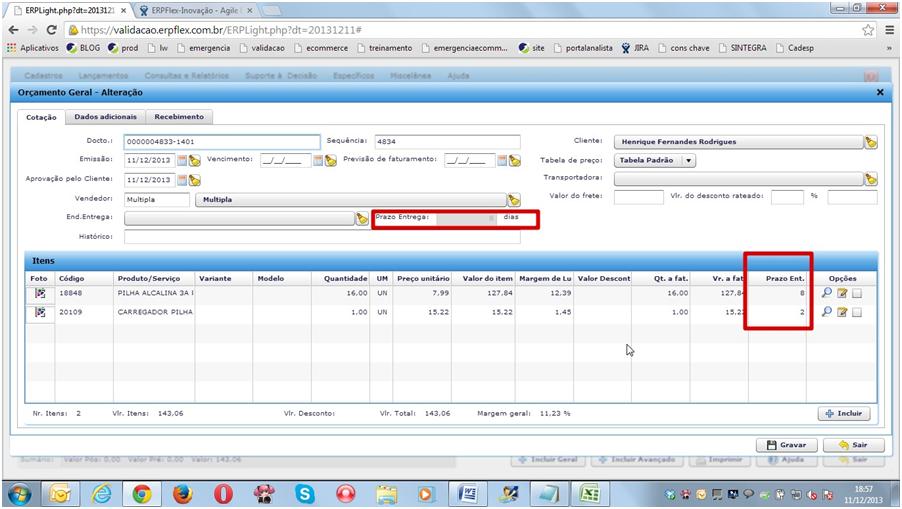
 . Nunca será apresentada a informação na coluna prazo de entrega, mesmo que não tenha saldo em estoque dos itens.
. Nunca será apresentada a informação na coluna prazo de entrega, mesmo que não tenha saldo em estoque dos itens. no orçamento.
no orçamento.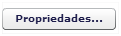 para iniciar as configurações.
para iniciar as configurações. para a utilização.
para a utilização.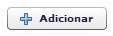 para inserir os perfis e os valores de alçadas para perfil
para inserir os perfis e os valores de alçadas para perfil .
.

 será necessária a aprovação de todos os perfis inseridos no passo 4º, independente do valor determinado nos perfis e do usuário que fez o lançamento do orçamento ou pedido de compra. Ao enviar o lançamento para aprovação, o mesmo ficará pendente para aprovação.
será necessária a aprovação de todos os perfis inseridos no passo 4º, independente do valor determinado nos perfis e do usuário que fez o lançamento do orçamento ou pedido de compra. Ao enviar o lançamento para aprovação, o mesmo ficará pendente para aprovação. será necessária a aprovação apenas de um dos perfis que tenham o valor de aprovação igual ou maior ao valor do lançamento. Caso o usuário que fez o lançamento tiver dentro da configuração de aprovação e o valor do orçamento ou pedido de compra estiver na sua alçada, ao enviar o lançamento para aprovação será aprovado automaticamente.
será necessária a aprovação apenas de um dos perfis que tenham o valor de aprovação igual ou maior ao valor do lançamento. Caso o usuário que fez o lançamento tiver dentro da configuração de aprovação e o valor do orçamento ou pedido de compra estiver na sua alçada, ao enviar o lançamento para aprovação será aprovado automaticamente.
 . Após o envio
. Após o envio 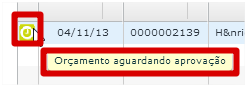 o status mudará para “Aguardando aprovação”.
o status mudará para “Aguardando aprovação”.
 . Caso a configuração estiver na
. Caso a configuração estiver na  o orçamento já estará disponível para faturar e se estiver na configuração
o orçamento já estará disponível para faturar e se estiver na configuração
 “Orçamento ou Pedido de Compra Aprovado”.
“Orçamento ou Pedido de Compra Aprovado”. , é aberta uma opção para informar o motivo da rejeição
, é aberta uma opção para informar o motivo da rejeição 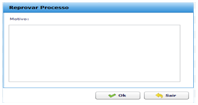 e assim, quando o usuário acessar o lançamento, terá a orientação do que deverá corrigir
e assim, quando o usuário acessar o lançamento, terá a orientação do que deverá corrigir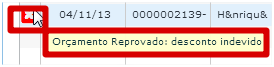 .
. e voltando todo o processo de envio e aprovação.
e voltando todo o processo de envio e aprovação. .
. de impressão da DANFE cancelada. Ao clicar, será gerada a DANFE com a informação de NF-e cancelada.
de impressão da DANFE cancelada. Ao clicar, será gerada a DANFE com a informação de NF-e cancelada.
 de impressão da DANFE da correção. Ao clicar, será gerada a DANFE com o conteúdo informado na correção.
de impressão da DANFE da correção. Ao clicar, será gerada a DANFE com o conteúdo informado na correção.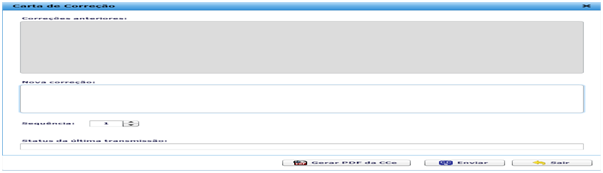
 para associar os sócios da empresa no
para associar os sócios da empresa no 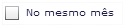 . Ao clicar a opção e informar a data de referência
. Ao clicar a opção e informar a data de referência 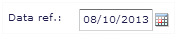 e a quantidade de meses desejada
e a quantidade de meses desejada  o ERPFlex fará a geração de 4 para a data de 08/10/2013 com o mesmo número de documento adicionando ao documento origem -01,-02,-03 e -04. Você terá a possibilidade de editar o documento no momento da replicação
o ERPFlex fará a geração de 4 para a data de 08/10/2013 com o mesmo número de documento adicionando ao documento origem -01,-02,-03 e -04. Você terá a possibilidade de editar o documento no momento da replicação
 para replicação do item, que copiará as informações dos dados do item, dados do contrato e as informações dos impostos envolvidos do documento origem.
para replicação do item, que copiará as informações dos dados do item, dados do contrato e as informações dos impostos envolvidos do documento origem. , caso no contrato tenha dois itens com mesma descrição no contrato, com quantidades diferentes e valores diferentes ao faturar o contrato, será levada apenas uma descrição somando as quantidades e preços.
, caso no contrato tenha dois itens com mesma descrição no contrato, com quantidades diferentes e valores diferentes ao faturar o contrato, será levada apenas uma descrição somando as quantidades e preços.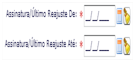
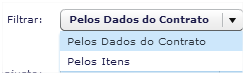 se deseja ajustar pelas datas do dados do contrato ou pelos itens.
se deseja ajustar pelas datas do dados do contrato ou pelos itens.
 .
.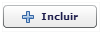 e configurar as formas de pagamentos desejadas conforme o exemplo abaixo:
e configurar as formas de pagamentos desejadas conforme o exemplo abaixo: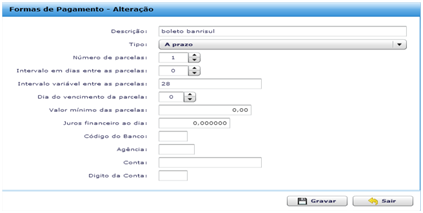
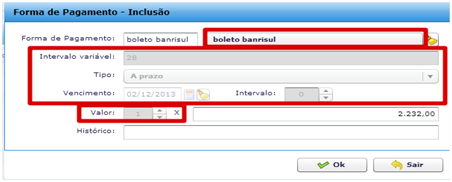
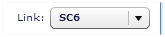 .
.
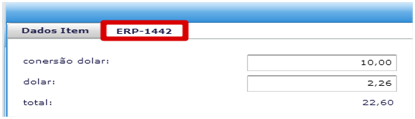
 . Ao clicar o preço unitário do item assumirá o valor R$ 22,60
. Ao clicar o preço unitário do item assumirá o valor R$ 22,60

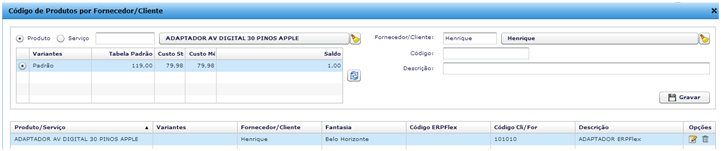

 no cadastro de bancos aba carteiras, onde você poderá informar a data de crédito em conta corrente dos boletos gerados.
no cadastro de bancos aba carteiras, onde você poderá informar a data de crédito em conta corrente dos boletos gerados.
 , as parcelas serão geradas repeitando os intervalos informados
, as parcelas serão geradas repeitando os intervalos informados 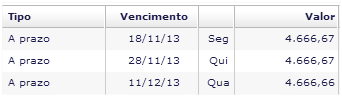
 apresentará no orçamento avançado/geral incluindo o cliente a situação financeira do cliente
apresentará no orçamento avançado/geral incluindo o cliente a situação financeira do cliente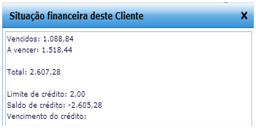 .
.
 e a data de aprovação aparecerá vazia
e a data de aprovação aparecerá vazia  .
. , no campo data de aprovação ficará registrada para controle emissão x aprovação
, no campo data de aprovação ficará registrada para controle emissão x aprovação  .
.
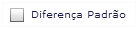 nos produtos, determinando um %, basta informar o % desejado no campo
nos produtos, determinando um %, basta informar o % desejado no campo 
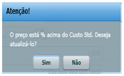












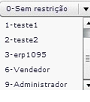
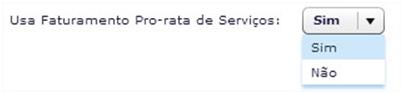
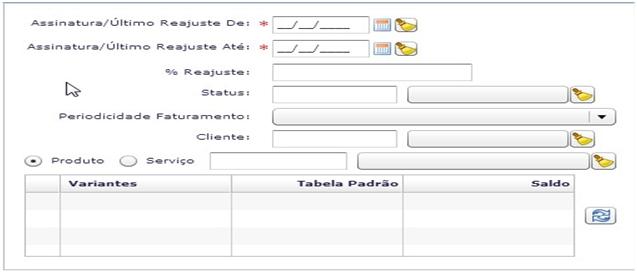
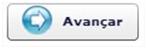

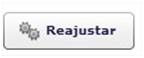


 e gerar os boletos no ícone
e gerar os boletos no ícone 
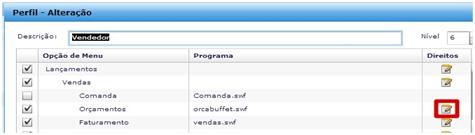
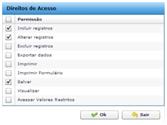
 estiver sem habilitar, a tabela de preços está bloqueada.
estiver sem habilitar, a tabela de preços está bloqueada.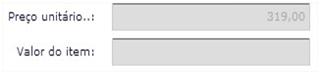
 . Ao habilitar será gerado o pedido de compra sem repetir o produto.
. Ao habilitar será gerado o pedido de compra sem repetir o produto. 




 e os produtos/serviços
e os produtos/serviços 

 para processar o reajuste.
para processar o reajuste.